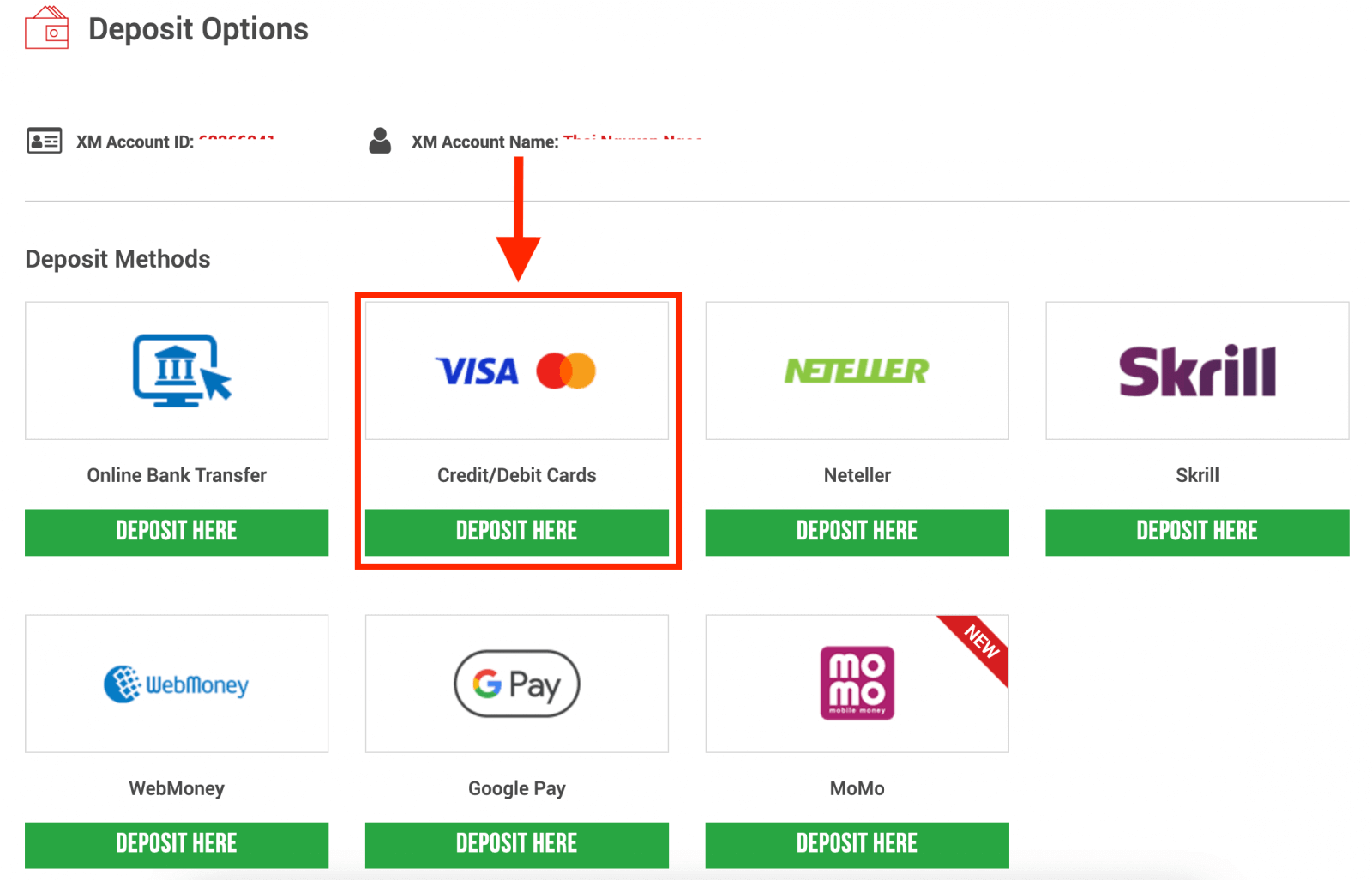Эсепти кантип ачууга жана акча депозитти XMге которуу керек
Баштоо үчүн биринчи кадамдар эсеп ачуу жана акчаны коопсуз деп айтууга болот. Бул колдонмо сизге XM каттоо эсебин түзүү процессин башкарууга жардам берет жана аны каржылоо процессин башкарууга жардам берет, ошондуктан сиз жеңилдик жана ишеним менен соода кыла аласыз.
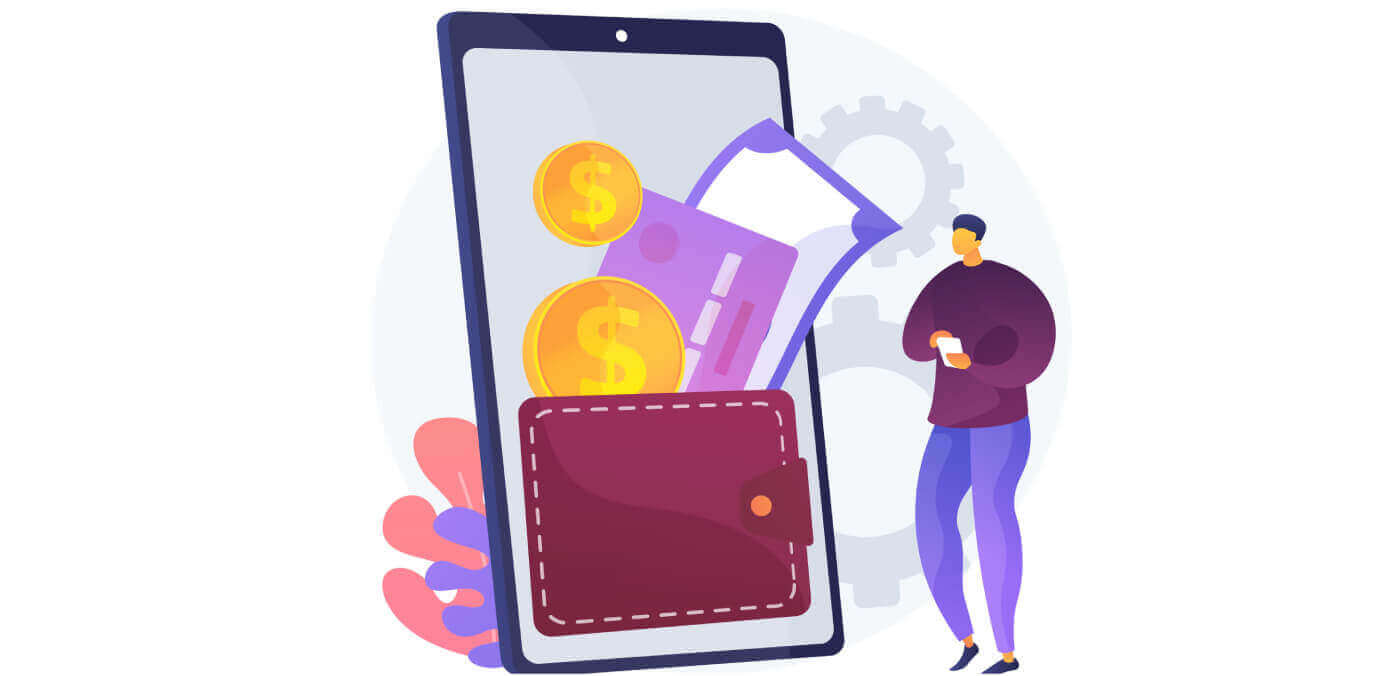
XM каттоо эсебин кантип ачуу керек
Кантип эсеп ачуу керек
1. Каттоо баракчасына өтүңүзСиз адегенде XM брокер порталына кирүүңүз керек, анда сиз эсеп жазууну түзүү баскычын таба аласыз.
Көрүнүп тургандай, баракчанын борбордук бөлүгүндөкаттоо эсебин түзүү үчүн жашыл баскыч
бар. Эсеп ачуу толугу менен акысыз.
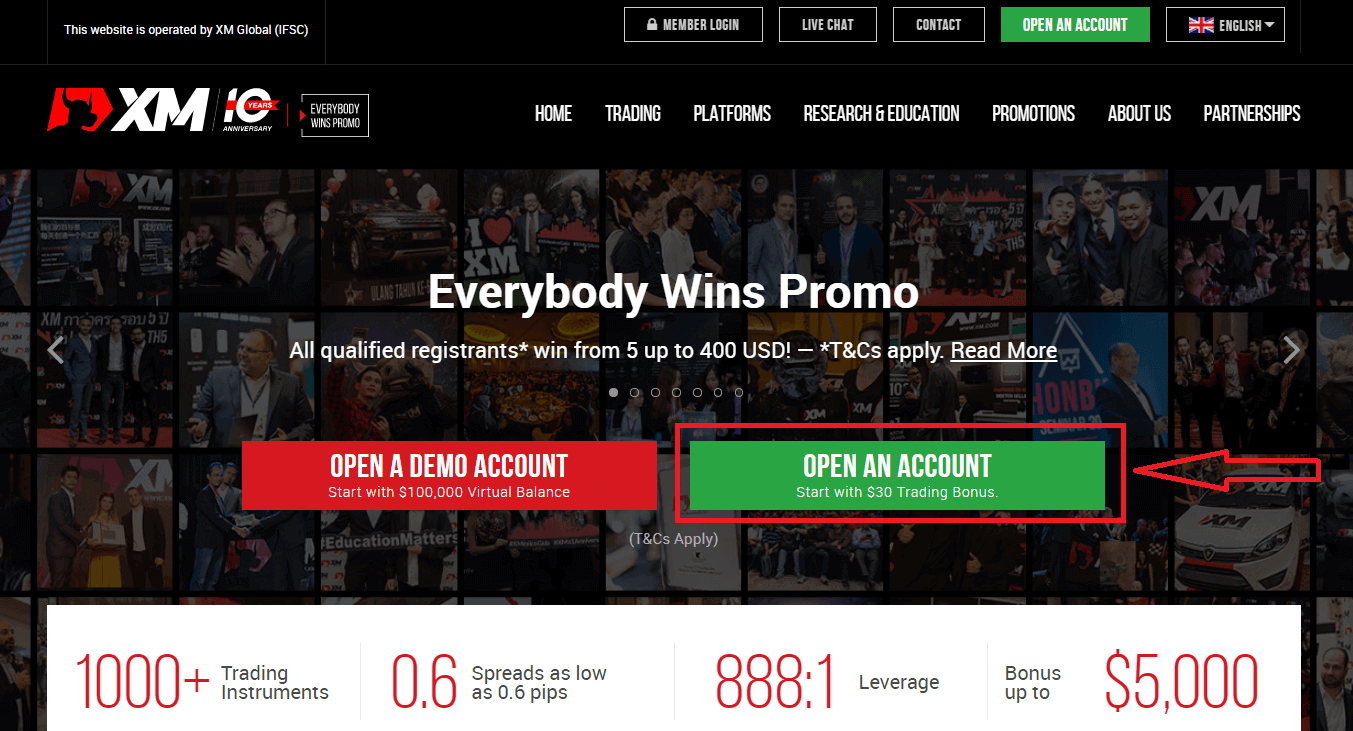
XM менен онлайн каттоону аяктоо үчүн болгону 2 мүнөт талап кылынышы мүмкүн.
2. Талап кылынган талааларды толтуруңуз
Ал жерде сиз төмөнкү керектүү маалымат менен форманы толтуруңуз.
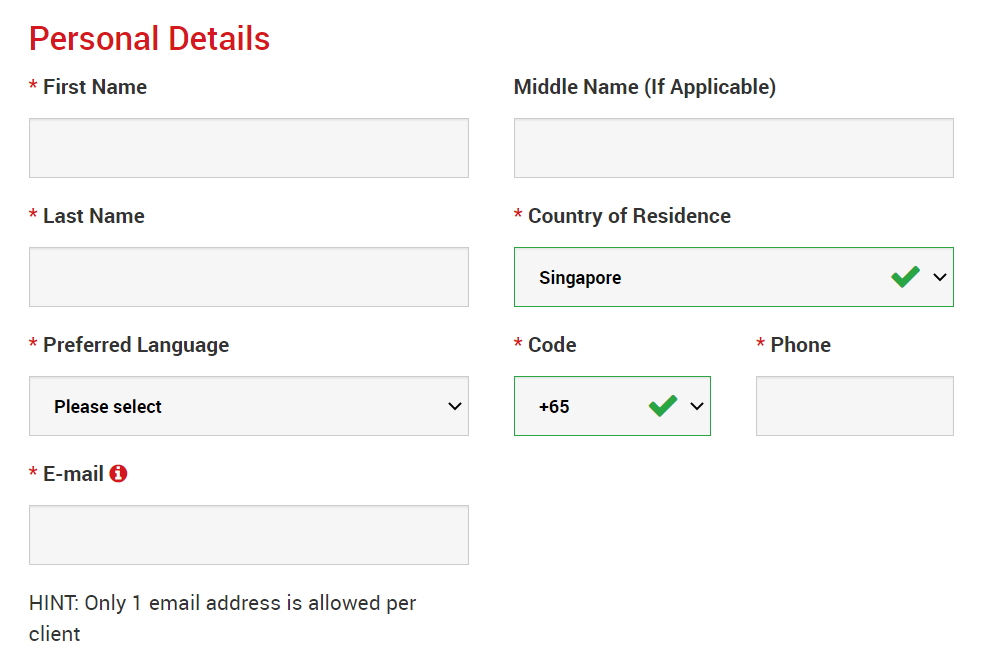
- Аты жана фамилиясы
- Алар сиздин инсандыгын тастыктаган документте көрсөтүлөт.
- Жашаган өлкөсү
- Сиз жашаган өлкө каттоо эсебинин түрлөрүнө, жарнамаларга жана сиз үчүн жеткиликтүү башка кызматтын чоо-жайына таасир этиши мүмкүн. Бул жерде сиз азыр жашап жаткан өлкөнү тандай аласыз.
- Тандалган тил
- Тил тандоосу кийинчерээк да өзгөртүлүшү мүмкүн. Эне тилиңизди тандоо менен, сиз өз тилиңизде сүйлөгөн колдоо кызматкерлери менен байланыша аласыз.
- Телефон номери
- Сиз XMге телефон чалуунун кереги жок болушу мүмкүн, бирок алар кээ бир учурларда чалышы мүмкүн.
- Электрондук почта дареги
- Туура электрондук почта дарегин тергениңизди текшериңиз. Каттоо аяктагандан кийин, бардык байланыштар жана логиндер сиздин электрондук почтаңыздын дарегин талап кылат.
Сураныч, Эскертүү: Ар бир кардарга бир гана электрондук почта дареги уруксат.
XMде сиз бир эле электрондук почта дарегин колдонуп бир нече эсеп ача аласыз. Бир кардарга бир нече электрондук почта даректерине уруксат берилбейт.
Эгерде сиз учурдагы XM Real аккаунтунун ээси болсоңуз жана сиз кошумча эсеп ачууну кааласаңыз, башка XM Real аккаунтуңузда мурунтан эле катталган электрондук почта дарегин колдонушуңуз керек.
Эгер сиз жаңы XM кардары болсоңуз, бир электрондук почта дареги менен катталганыңызды текшериңиз, анткени биз сиз ачкан ар бир каттоо эсеби үчүн башка электрондук почта дарегине уруксат бербейбиз.
3. Каттоо эсебиңиздин түрүн тандаңыз
Кийинки кадамга өтүүдөн мурун Соода платформасынын түрүн тандаңыз. Сиз ошондой эле MT4 (MetaTrader4) же MT5 (MetaTrader5) платформаларын тандай аласыз.

Жана XM менен колдонууну жактырган эсептин түрү. XM негизинен Стандарттык, Микро, XM Ultra Low Account жана Shares Account сунуштайт.
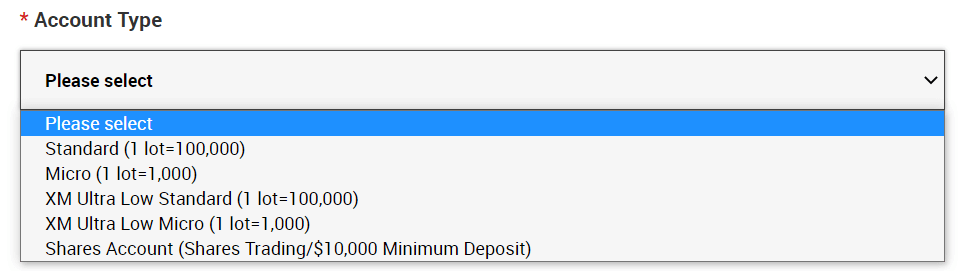
Каттоодон өткөндөн кийин, сиз ар кандай эсеп түрлөрүнүн бир нече соода эсептерин ача аласыз.
4. Шарттарга жана шарттарга макул болуңуз
Бардык бош орундарды толтургандан кийин, акырында, кутучаларды чыкылдатып, төмөндөгүдөй "2-КАДАМГА УЛАНТ" баскычын басыңыз
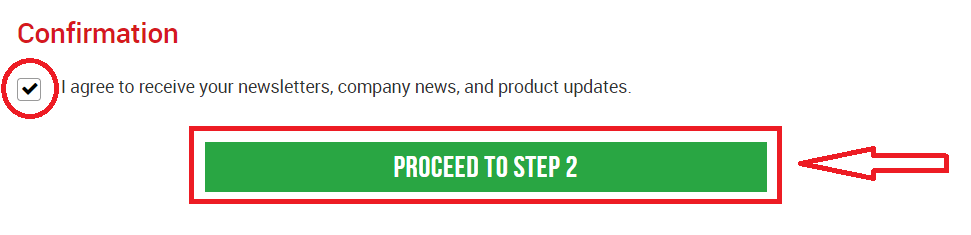
Кийинки бетте, сиз өзүңүз жана инвестицияңыз жөнүндө көбүрөөк маалымат толтурушуңуз керек болот.
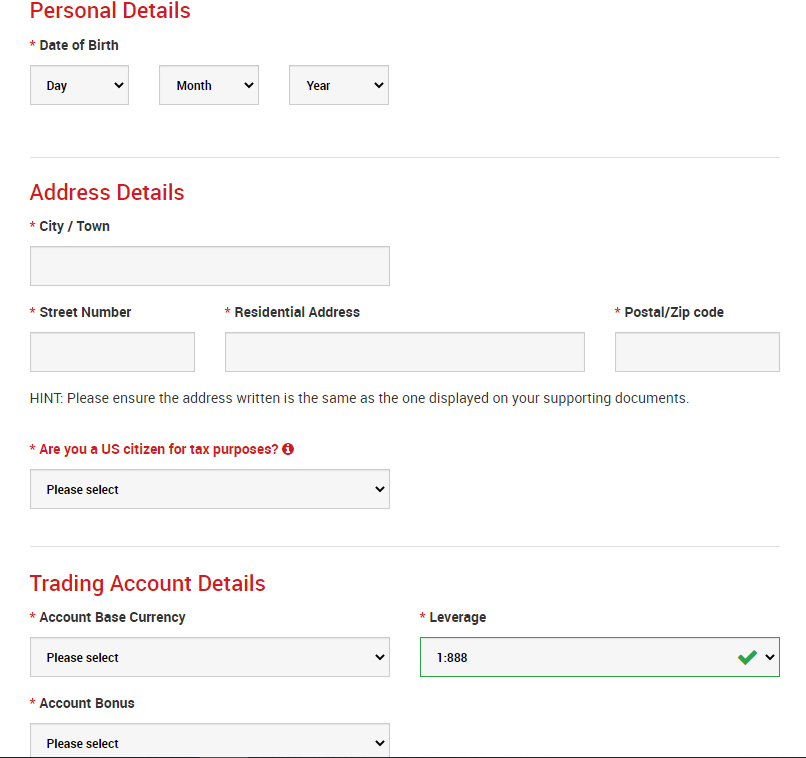
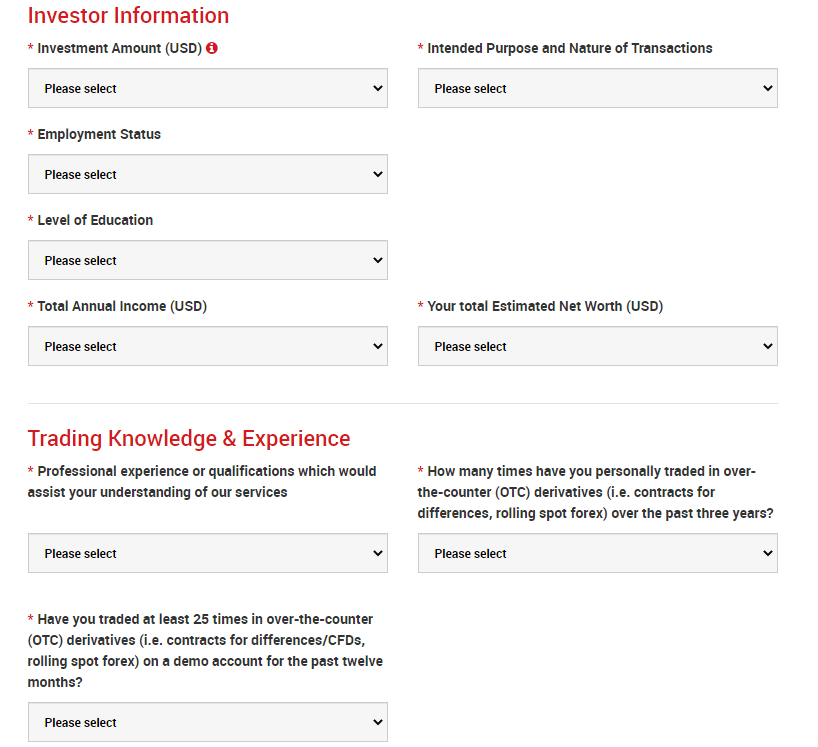
Каттоо эсебинин сырсөз талаасы үч символ түрүнөн турушу керек: кичине тамгалар, чоң тамгалар жана сандар.
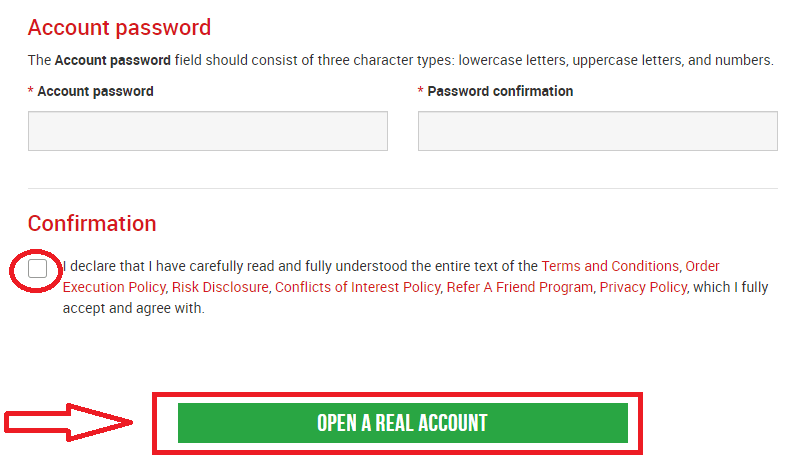
Бардык боштуктарды толтургандан кийин, акырында, сиз шарттарга макул болушуңуз керек, кутучаларды чыкылдатып, жогорудагыдай "ЧЫНЫГЫ АККАУНТ АЧУУ" баскычын басыңыз
Андан кийин, сиз XMден электрондук кат аласыз
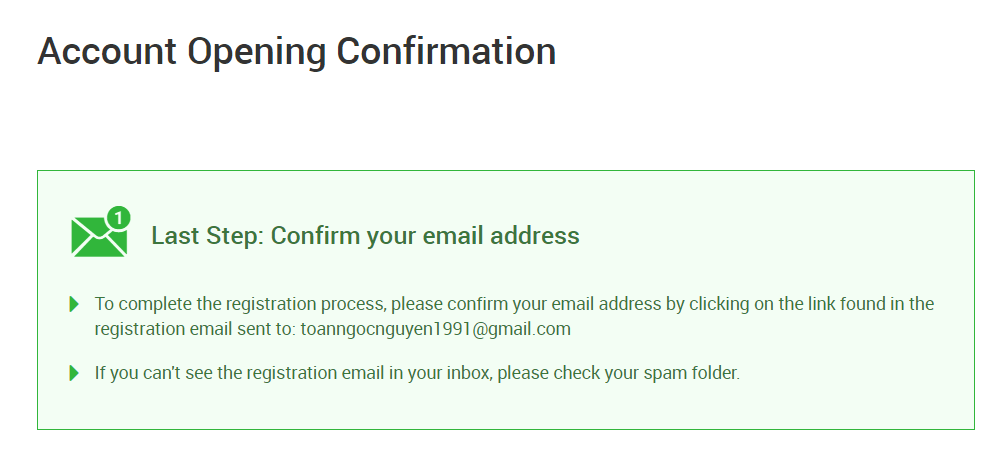
, электрондук почта кутусунан төмөнкү электрондук почтаны көрө аласыз. Бул жерде сиз " Электрондук почта дарегин ырастоо " деген жерди басып, каттоо эсебин активдештирүүгө туура келет. Муну менен, демо эсеп акыры жандырылды.
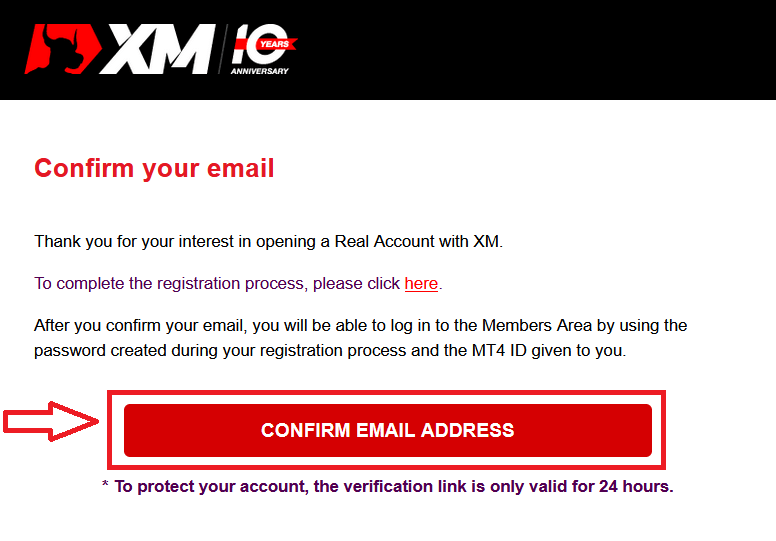
Электрондук почтаны жана каттоо эсебин ырастагандан кийин, саламдашуу маалыматы менен жаңы серепчи барагы ачылат. MT4 же Webtrader платформасында колдоно ала турган идентификациялык же колдонуучунун номери да берилген.
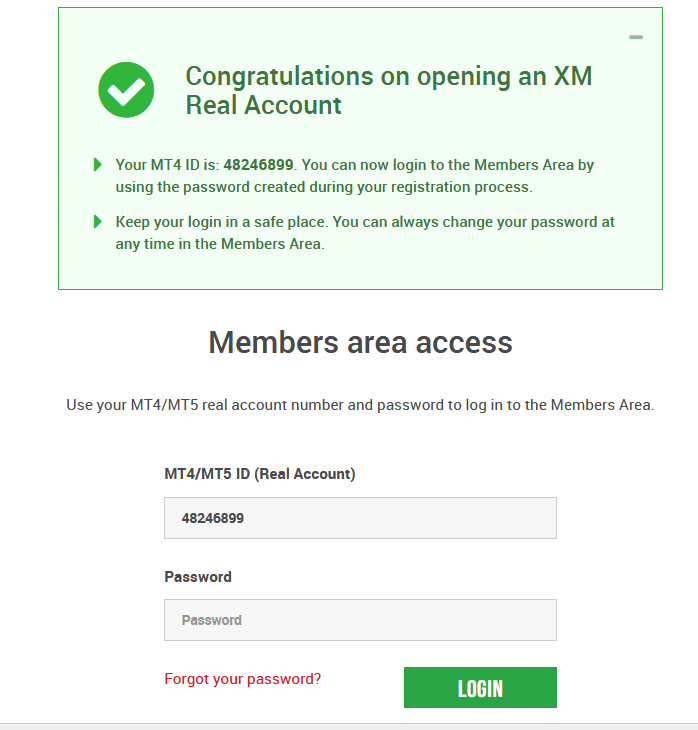
Почта ящигиңизге кайтып барыңыз, ошондо сиз каттоо эсебиңизге кирүү маалыматын аласыз.
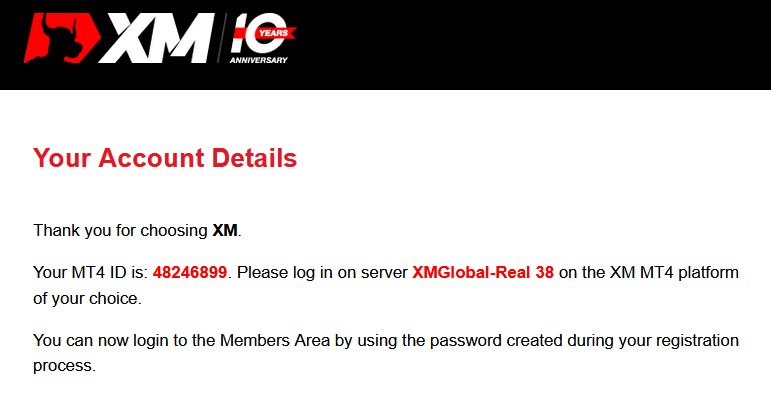
Metatrader MT5 же Webtrader MT5 версиясы үчүн эсепти ачуу жана текшерүү процесси так бирдей экенин эстен чыгарбоо керек.
Акчаны кантип салуу керек
Multi-Asset Trading Account деген эмне?
XMдеги көп активдүү соода эсеби – бул сиздин банк эсебиңизге окшош иштеген эсеп, бирок айырмасы, ал валюталарды, биржа индекстерин, CFDлерди, ошондой эле металлдар жана энергиялар боюнча CFDлерди соодалоо максатында чыгарылган. XMде көп активдүү соода эсептери Micro, Standard же XM Ultra Lowформаттарында ачылса болот, сиз жогорудагы таблицадан көрө аласыз. Көңүл буруңуз, көп активдуу соода MT5 эсептеринде гана жеткиликтүү, бул дагы XM WebTraderге кирүү мүмкүнчүлүгүн берет. Кыскача айтканда, сиздин көп активдүү соода эсебиңиз кирет
1. XM Мүчөлөр аймагына кирүү
2. Тиешелүү платформа(ларга) кирүү
3. XM WebTraderге кирүү
Банкыңызга окшоп, XMде көп активдүү соода эсебин биринчи жолу каттаганыңыздан кийин, сизден түз KYC (Кардарыңызды бил) процессинен өтүшүңүз талап кылынат, ал XMге сиз тапшырган жеке реквизиттериңиздин туура экенине ынанууга мүмкүндүк берет жана каражаттарыңыздын жана эсеп реквизиттериңиздин коопсуздугун камсыз кылат. Эгерде сиз мурунтан эле башка XM каттоо эсебиңизди сактасаңыз, KYC валидация процессинен өтүүнүн кереги жок экенин эске алыңыз, анткени биздин система сиздин маалыматыңызды автоматтык түрдө аныктайт.
Соода эсебин ачуу менен сизге XM Мүчөлөр аймагына кирүү мүмкүнчүлүгүн берүүчү логин маалыматыңыз автоматтык түрдө электрондук почта аркылуу жөнөтүлөт.
XM Мүчөлөр аймагы бул жерде сиз эсебиңиздин функцияларын башкарасыз, анын ичинде акча каражаттарын салуу же алуу, уникалдуу акцияларды көрүү жана талап кылуу, лоялдуулук статусуңузду текшерүү, ачык позицияларыңызды текшерүү, рычагдарды өзгөртүү, колдоого жетүү жана XM сунуш кылган соода куралдарына жетүү.
Кардардын Мүчөлөр аймагындагы сунуштарыбыз камсыздалып, ар дайым көбүрөөк функциялар менен байытып турат, бул биздин кардарларыбызга жеке эсеп башкаруучуларынын жардамына муктаж болбостон, каалаган убакта өздөрүнүн эсептерине өзгөртүү же толуктоолорду киргизүүгө көбүрөөк ийкемдүүлүк берет.
Сиздин көп активдүү соода эсебиңиздин логининин чоо-жайы сиздин каттоо эсебиңиздин түрүнө дал келген соода платформасындагы логинге туура келет жана акырында сиз соодаңызды жасайсыз. XM Мүчөлөр аймагынан бардык депозиттер жана/же алуулар же башка орнотууларды өзгөртүүлөр сиздин тиешелүү соода платформаңызда чагылдырылат.
Ким MT4 тандашы керек?
MT4 MT5 соода аянтчасынын мурунку болуп саналат. XMде MT4 платформасы валюталар, биржа индекстери боюнча CFD, ошондой эле алтын жана мунай боюнча CFD менен соодалоого мүмкүндүк берет, бирок ал биржадагы CFD менен соодалоону сунуш кылбайт. MT5 соода эсебин ачууну каалабаган биздин кардарлар MT4 эсептерин колдонууну улантып, каалаган убакта кошумча MT5 эсебин ача алышат. MT4 платформасына кирүү жогорудагы таблицага ылайык Micro, Standard же XM Ultra Low үчүн жеткиликтүү.
MT5ти ким тандашы керек?
MT5 платформасын тандаган кардарлар валюталардан, биржа индекстеринин CFDларынан, алтындын жана мунайдын CFDлеринен, ошондой эле биржадагы CFDлерден тарта инструменттердин кеңири спектрин пайдалана алышат. MT5ке кирүү чоо-жайы сизге XM WebTraderге кирүү мүмкүнчүлүгүн берет, ошондой эле иш тактасынан (жүктөлүүчү) MT5 жана аны коштогон колдонмолордон тышкары.
MT5 платформасына кирүү Micro, Standard же XM Ultra Low үчүн жогорудагы таблицада көрсөтүлгөндөй жеткиликтүү.
Көп берилүүчү суроолор
MT4 соода эсептери менен MT5 соода эсептеринин негизги айырмасы эмнеде?
Негизги айырмачылык MT4 биржалык CFD боюнча сооданы сунуш кылбайт.
Мен бир нече соода эсебин кармай аламбы?
Ооба, мүмкүн. Ар бир XM кардары 10 активдүү соода эсебин жана 1 бөлүшүү эсебин кармай алат.
Сиз кандай соода эсеп түрлөрүн сунуштайсыз?
- MICRO : 1 микро лот - бул базалык валютанын 1000 бирдиги
- СТАНДАРТ : 1 стандарттык лот – базалык валютанын 100 000 бирдигин түзөт
- Ultra Low Micro: 1 микро лот базалык валютанын 1000 бирдигин түзөт
- Ultra Low Standard: 1 стандарттык лот базалык валютанын 100 000 бирдигин түзөт
- Swap Free Micro: 1 микро лот базалык валютанын 1000 бирдигин түзөт
- Swap Free Standard: 1 стандарттык лот базалык валютанын 100 000 бирдигин түзөт
XM Swap Free соода эсептери деген эмне?
XM Swap Free эсептеринин жардамы менен кардарлар бир түн ичинде ачык позицияларды ээлөө үчүн свопсуз же алмаштыруу акысы жок соода кыла алышат. XM Swap Free Micro жана XM Swap Free Standard эсептери форекс, алтын жана күмүштө 1 пипке чейин төмөн спрэд менен, ошондой эле товарлар, баалуу металлдар, энергиялар жана индекстер боюнча келечектеги CFDлерде свопсуз сооданы камсыз кылат.
Демо каттоо эсебин канча убакытка чейин колдоно алам?
XM демо эсептеринин жарактуулук мөөнөтү жок, ошондуктан сиз аларды каалаганча колдоно аласыз. Акыркы киргенден баштап 90 күндөн ашык жигерсиз болгон демо эсептер жабылат. Бирок, сиз каалаган убакта жаңы демо эсебин ача аласыз. Көңүл буруңуз, эң көп дегенде 5 активдүү демо аккаунтка уруксат берилет.
MT4'те (PC/Mac) сервердин атын кантип тапсам болот?
Файлды чыкылдатыңыз - Жаңы терезени ачкан "Эсепти ачуу" баскычын чыкылдатыңыз, "Соода серверлери" - ылдый жылдырып, "Жаңы брокерди кошуу" деген жерде + белгисин басыңыз, андан кийин XM териңиз жана "Скандоо" баскычын басыңыз. Скандоо аяктагандан кийин, "Жокко чыгаруу" баскычын чыкылдатуу менен бул терезени жабыңыз.
Андан кийин, сервериңиздин аты бар же жок экенин билүү үчүн "Файл" - "Соода эсебине кирүү" баскычын чыкылдатуу менен кайра кирүүгө аракет кылыңыз.
XMге акчаны кантип салуу керек
XMдин соода эсептерине депозит жасоонун ар кандай жолдору бар.Бул макалада биз XMдин соода эсептерине Кредиттик/Дебеттик карталарды, Онлайн Банк которууларды, Электрондук төлөмдөрдү жана Google Pay аркылуу кантип депозит салууну көрсөтөбүз.
Кредиттик/дебеттик карталарды колдонуу менен XMге депозит салыңыз
Desktop аркылуу депозит
XMдин соода эсебине депозит салуу үчүн, төмөнкү нускамаларды аткарыңыз.
1. XMге кириңиз
" Мүчөлөргө кирүү " баскычын басыңыз. MT4/MT5 ID жана сырсөзүңүздү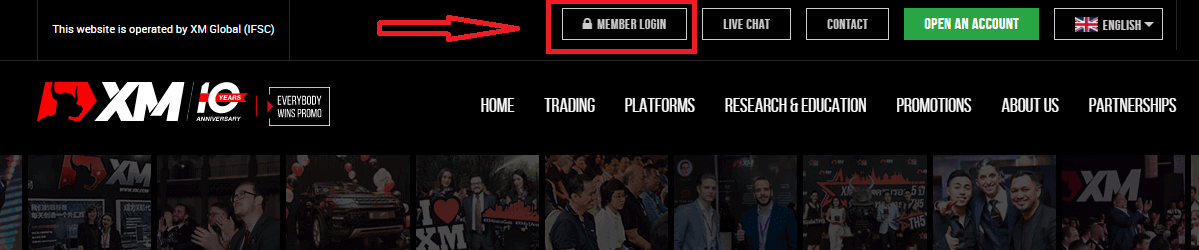
киргизип , "Кирүү" баскычын басыңыз.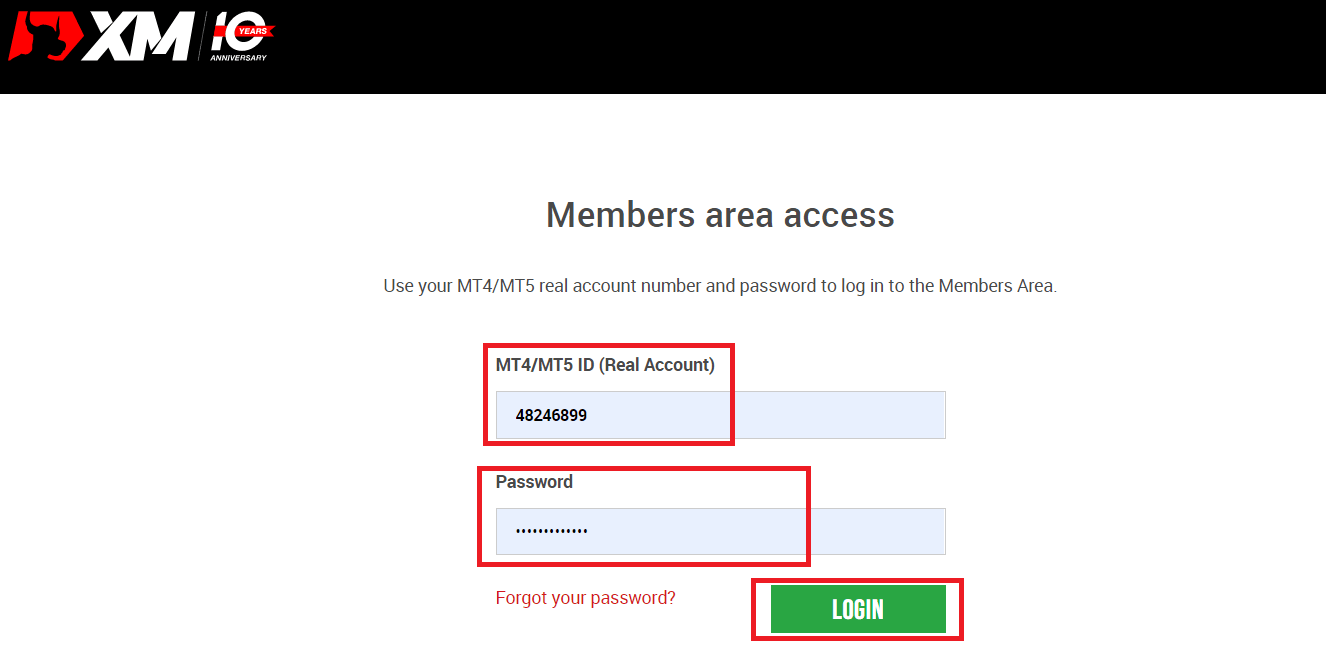
2. "Кредиттик/дебеттик карталар" депозиттик ыкмасын тандаңыз.
| Депозиттик ыкмалар | Иштетүү убактысы | Депозиттик төлөмдөр |
|---|---|---|
| Кредиттик/дебеттик карталар |
Ошол замат | бекер |
ЭСКЕРТҮҮ : Кредиттик/дебеттик карта аркылуу депозитти улантуудан мурун, төмөнкүлөргө көңүл буруңуз:
- Сураныч, бардык төлөмдөр XM каттоо эсебиңиз менен бир атта катталган эсептен жасалганын текшериңиз.
- Бардык алуулар, пайданы кошпогондо, депозит башталган кредиттик/дебеттик картага депозитке салынган суммага чейин гана төлөнүшү мүмкүн.
- XM кредиттик/дебеттик карталар аркылуу депозиттер үчүн эч кандай комиссияларды же жыйымдарды албайт.
- Депозиттик суроо-талапты тапшыруу менен, сиз маалыматыңызды үчүнчү тараптар менен бөлүшүүгө макулдугуңузду билдиресиз, анын ичинде төлөм кызматын камсыздоочулар, банктар, карта схемалары, жөнгө салуучулар, укук коргоо органдары, мамлекеттик органдар, кредиттик-маалыматтык бюролор жана биз төлөмүңүздү иштеп чыгуу жана/же өзүңүздүн инсандыгыңызды текшерүү үчүн зарыл деп эсептеген башка тараптар.
3. Депозиттин суммасын киргизип, "Депозит" баскычын басыңыз 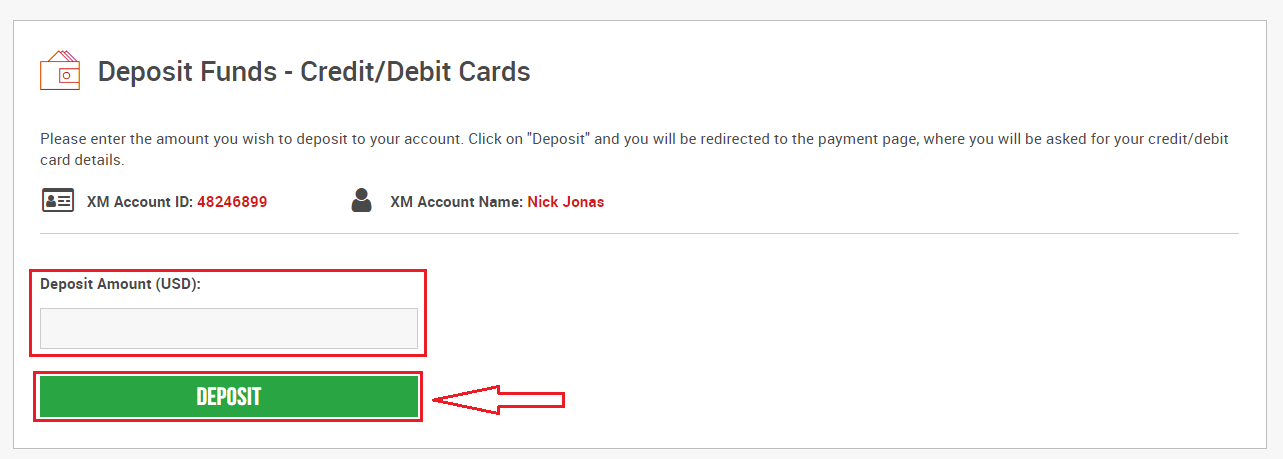
4. Эсептин ID жана депозиттин суммасын ырастаңыз
Улантуу үчүн "Ырастоо" баскычын басыңыз. 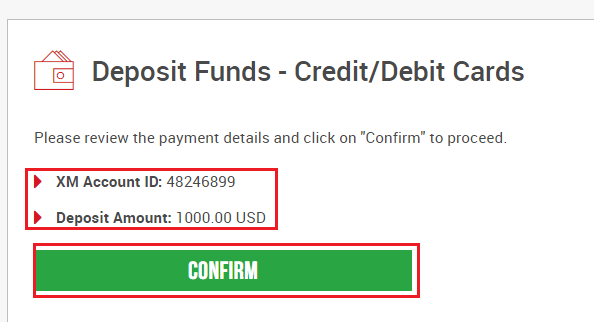
5. Депозитти бүтүрүү үчүн бардык керектүү маалыматты киргизиңиз
"Азыр төлөө" баскычын басыңыз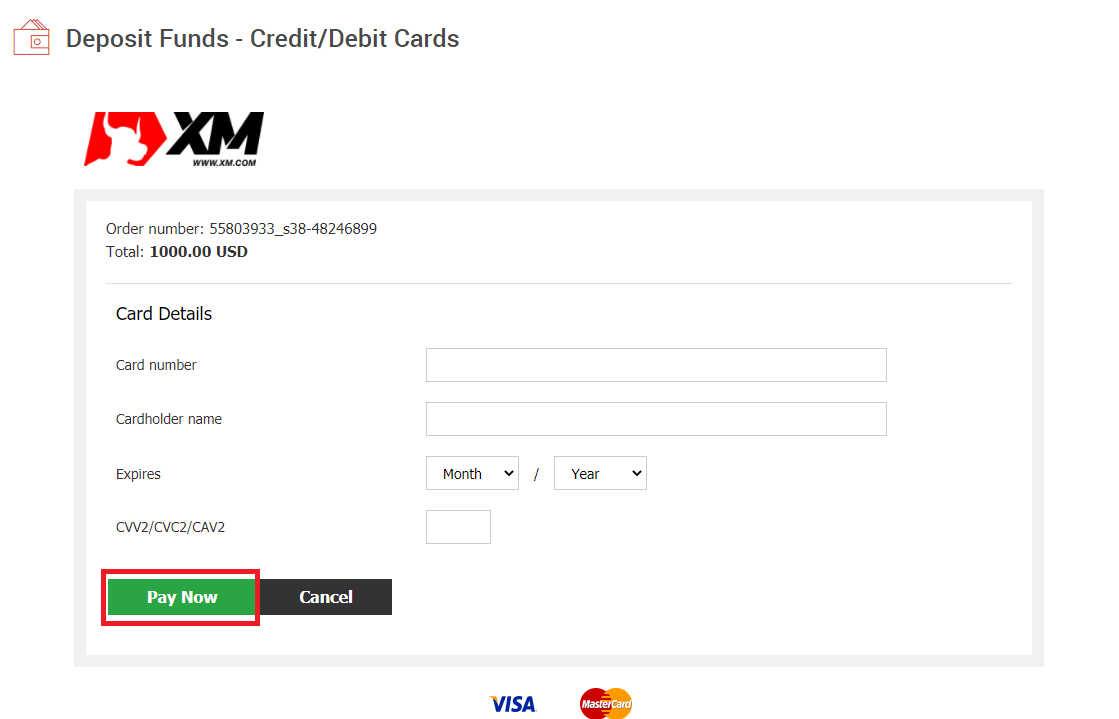
Депозиттин суммасы ошол замат соода эсебиңизде чагылдырылат.
XM MT4 же MT5 депозити менен көйгөйүңүз барбы?
Жандуу маекте алардын колдоо тобуна кайрылыңыз. Алар 24/7 жеткиликтүү.
Уюлдук телефон аркылуу депозит
1. Менюдан "Депозит" баскычын чыкылдатыңыз Менин аккаунтум XM Group расмий эсебинекиргенден кийинэкрандын сол жагындагы менюдагы "Депозит" баскычын басыңыз. 2. Депозиттик төлөм ыкмасын тандаңыз Кредиттик/Дебет карталары депозит үчүн сунушталган төлөм болуп саналат, анткени бул жөнөкөй жана тез депозиттерди салууга мүмкүндүк берет. 3. Депозитке салгыңыз келген сумманы киргизиңиз Эгерде сиз эсепти ачууда USD валютасын тандаган болсоңуз, катталган валютаны колдонуңуз. андан кийин депозиттин суммасын АКШ доллары менен киргизиңиз XM аккаунтунун идентификаторун жана депозитке салуу үчүн зарыл болгон акчанын суммасын текшергенден кийин, өзүңүздүн эсебиңизге салгыңыз келген сумманы киргизип, "Депозит" баскычын басыңыз, ошондо сиз төлөм курагына багытталасыз. 4. Эсептин идентификаторун жана депозиттин суммасын ырастаңыз Эгерде маалымат туура болсо, анда "Ырастоо" баскычын басыңыз.
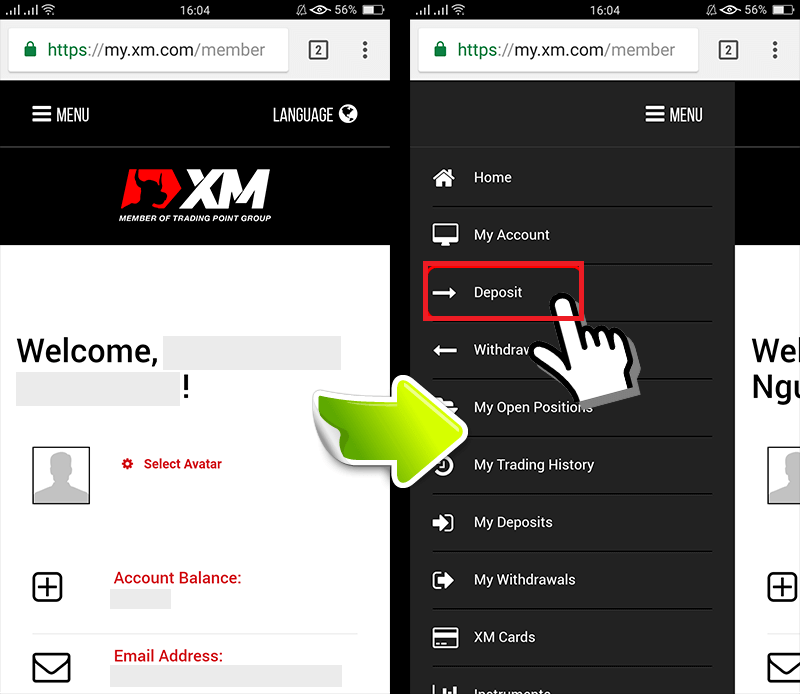
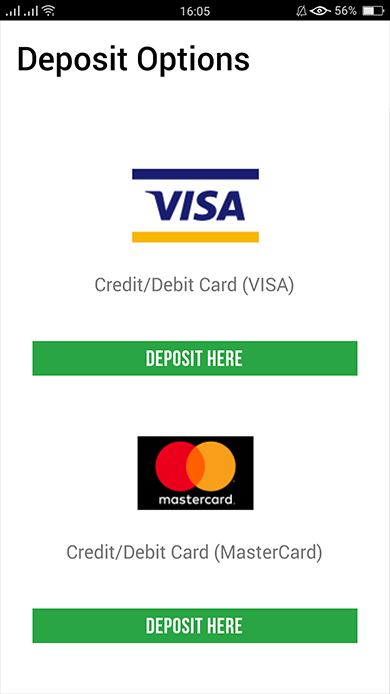
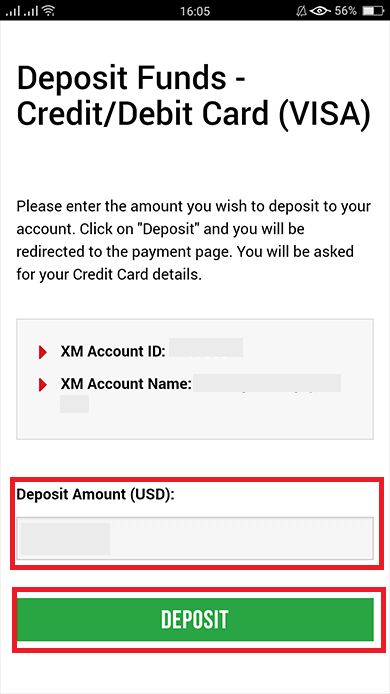
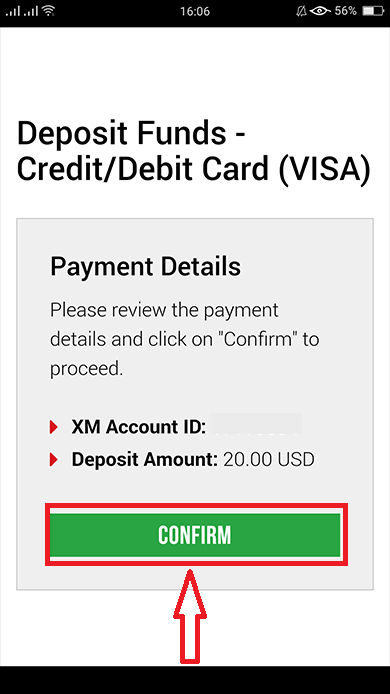
5. Кредиттик/дебеттик картанын маалыматын киргизиңиз
Сураныч, Кредит/Дебет картаңыздын маалыматын киргизиңиз, анткени система сизди автоматтык түрдө карта маалыматын киргизүү барагына багыттайт.Эгер картаңыздан мурда төлөм алынган болсо, анда кээ бир маалымат мурунтан киргизилиши керек. Жарамдуулук мөөнөтү сыяктуу маалыматты ырастаңыз, …баардык маалымат туура экенин текшериңиз.
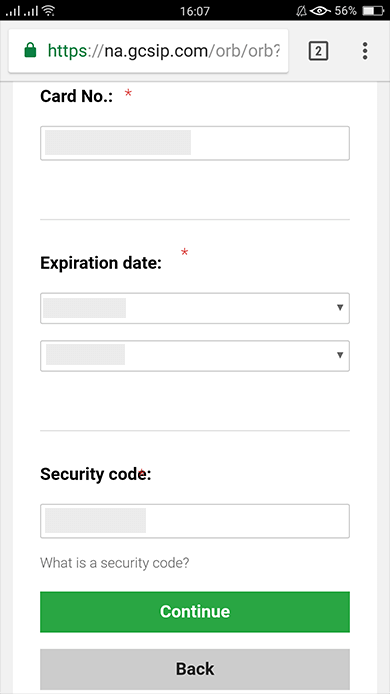
Маалымат толтурулгандан кийин, " Депозит " баскычын чыкылдатыңыз , "Төлөмдү иштеткенче күтө туруңуз" деген билдирүү пайда болот .
Сураныч, төлөм иштетилип жатканда браузердеги "Артка кайтуу" баскычын чыкылдатпаңыз . Андан кийин процесс аяктады.
Кредиттик/дебеттик карталар менен төлөөдөн башка депозиттик ыкмалар дароо чагылдырылбайт.
Эгерде төлөм эсепте чагылдырылбаса, төлөм эсепте чагылдырылбаса, XM Group колдоо тобуна кайрылыңыз.
Кошумчалай кетсек, эгерде сиздин каттоо эсебиңиз катталган туруктуу жашаган дарегиңизден башка чет өлкөдөн депозитке салынган болсо, коопсуздук максатында колдоо тобуна Кредит/Дебет карталарынын реквизиттери жана кредиттик/Дебет карталарынын сүрөтүн тиркөөңүз керек болот
.
Электрондук төлөмдөрдү колдонуу менен XMге депозит салыңыз
XMдин соода эсебине депозит салуу үчүн, төмөнкү нускамаларды аткарыңыз.
1. XMге кириңиз
" Мүчөлөргө кирүү " баскычын басыңыз. MT4/MT5 ID жана сырсөзүңүздү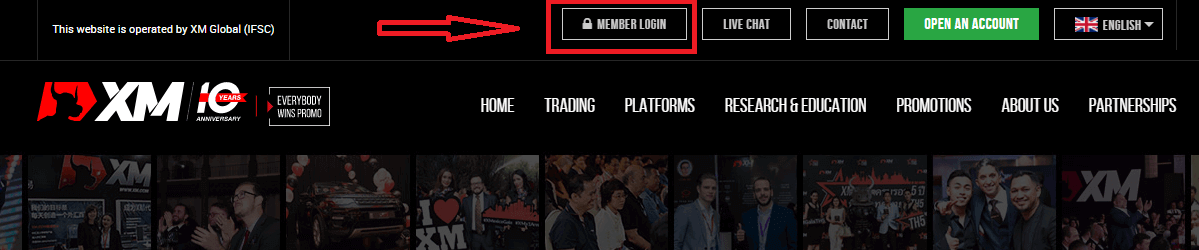
киргизип , "Кирүү" баскычын басыңыз.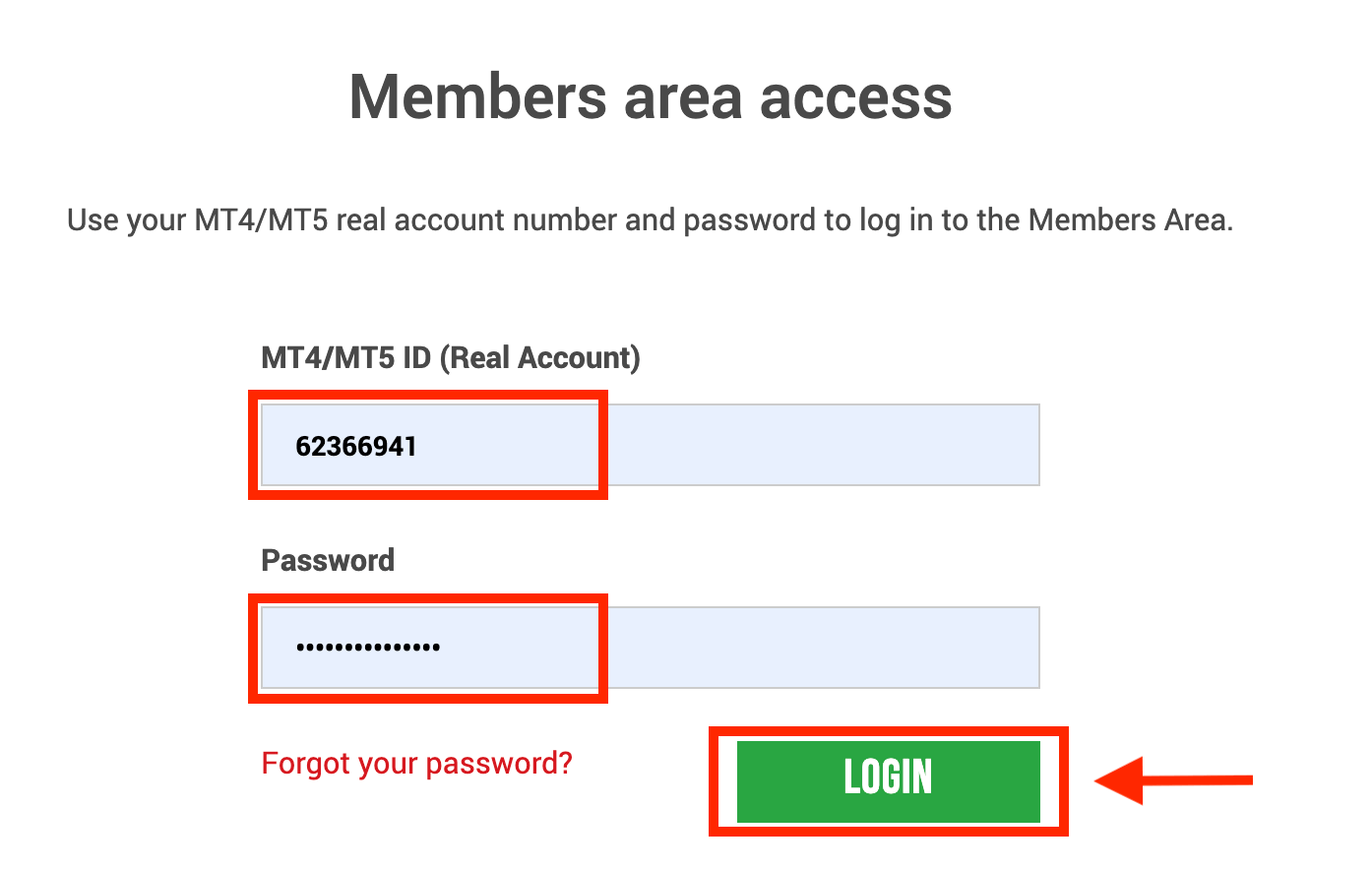
2. Депозиттик ыкмаларды тандаңыз, мисалы: Skrill
| Депозиттик ыкмалар | Иштетүү убактысы | Депозиттик төлөмдөр |
|---|---|---|
| Электрондук төлөмдөр | дароо ~ 1 сааттын ичинде | XM сиз салган сумманы толук албайт, анткени Skrill транзакцияңызды иштетүү үчүн акы алат. Ошого карабастан, XM сиздин эсебиңизге тиешелүү сумманы кошуп, Skrill тарабынан алынган бардык жыйымдардын калдыгын жабат. |
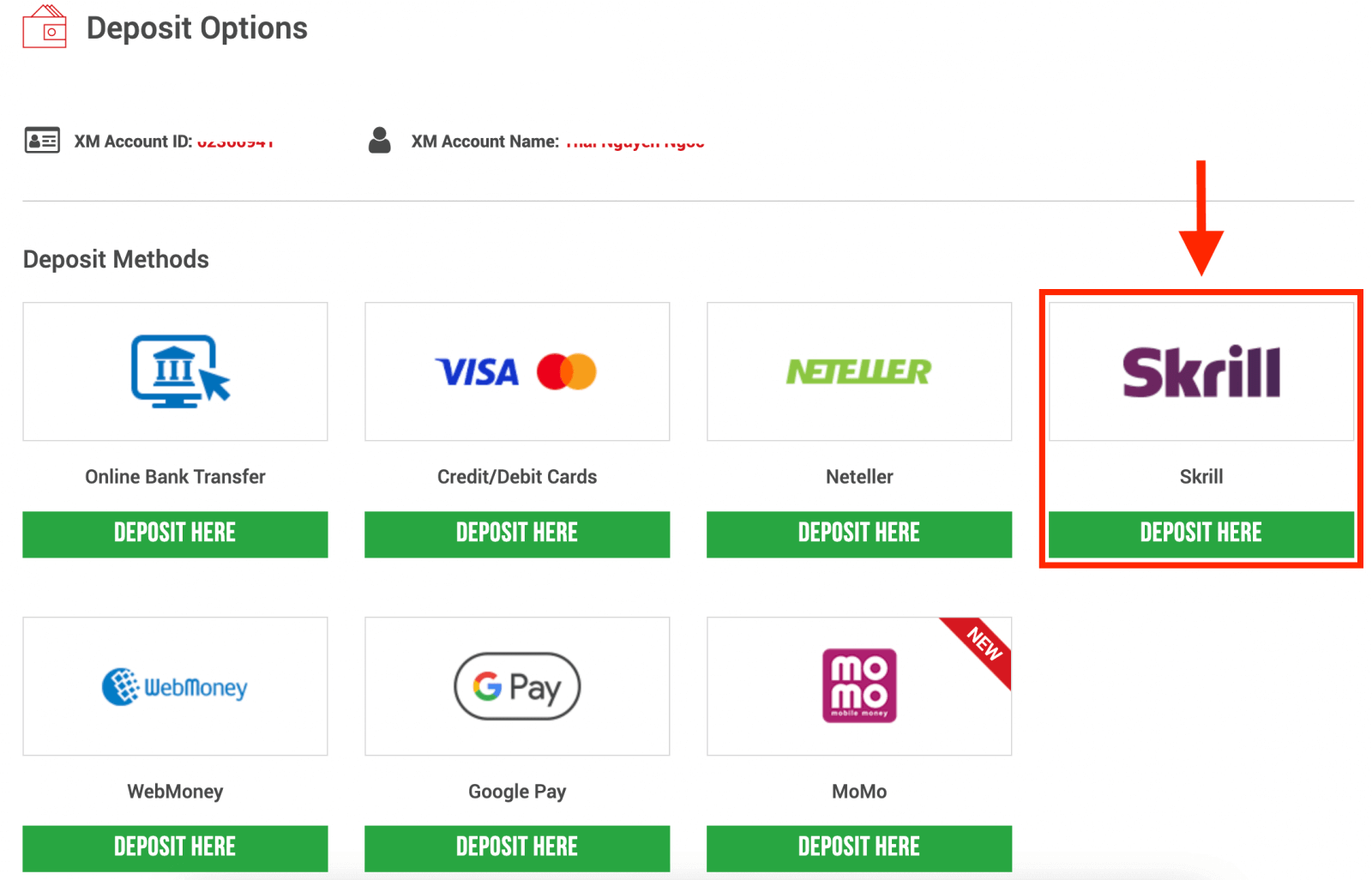
ЭСКЕРТҮҮ : Skrill аркылуу депозитти улантуудан мурун, төмөнкүлөргө көңүл буруңуз:
- Сураныч, бардык төлөмдөр XM каттоо эсебиңиз менен бир атта катталган эсептен жасалганын текшериңиз.
- Эгерде сизде Skrill менен аккаунтуңуз жок болсо жана катталууну же көбүрөөк билгиңиз келсе, www.skrill.com бул шилтемени колдонуңуз.
- Депозиттик суроо-талапты тапшыруу менен, сиз маалыматыңызды үчүнчү тараптар менен бөлүшүүгө макулдугуңузду билдиресиз, анын ичинде төлөм кызматын камсыздоочулар, банктар, карта схемалары, жөнгө салуучулар, укук коргоо органдары, мамлекеттик органдар, кредиттик-маалыматтык бюролор жана биз төлөмүңүздү иштеп чыгуу жана/же өзүңүздүн инсандыгыңызды текшерүү үчүн зарыл деп эсептеген башка тараптар.
3. Skrill эсебин киргизиңиз, сумманы салыңыз жана "Депозит" баскычын басыңыз 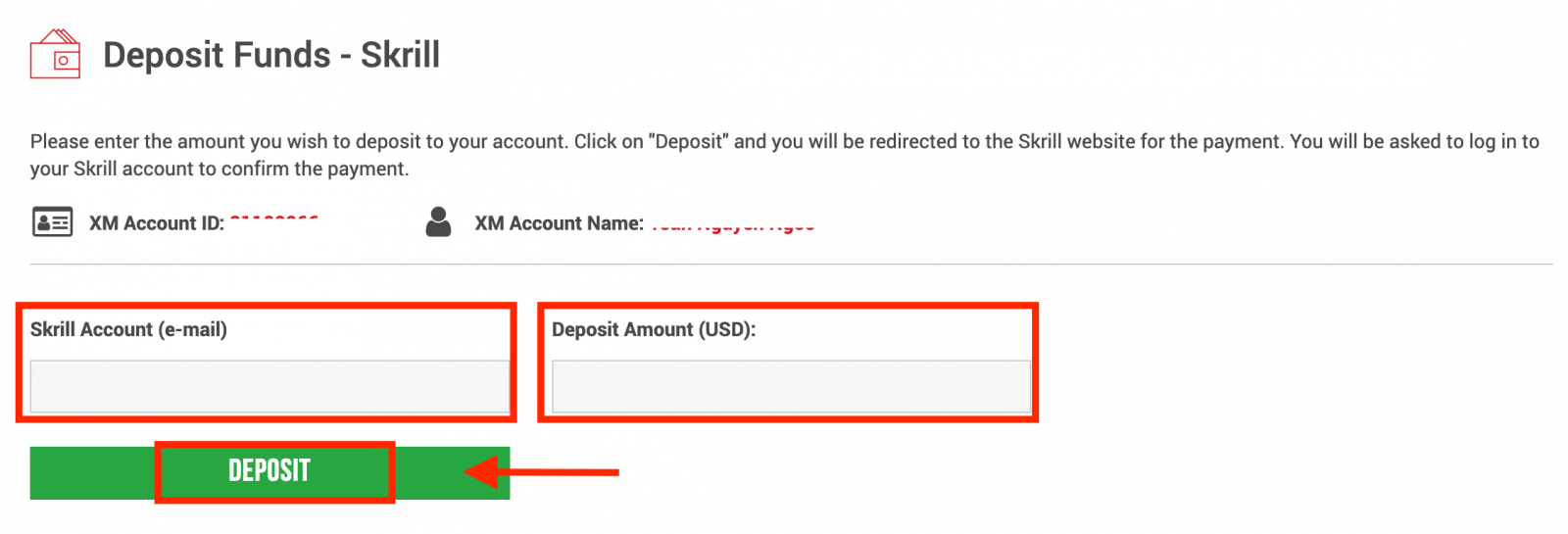
4. Эсептин идентификаторун, Skrill эсебин жана депозиттин суммасын ырастаңыз
Улантуу үчүн "Ырастоо" баскычын басыңыз. 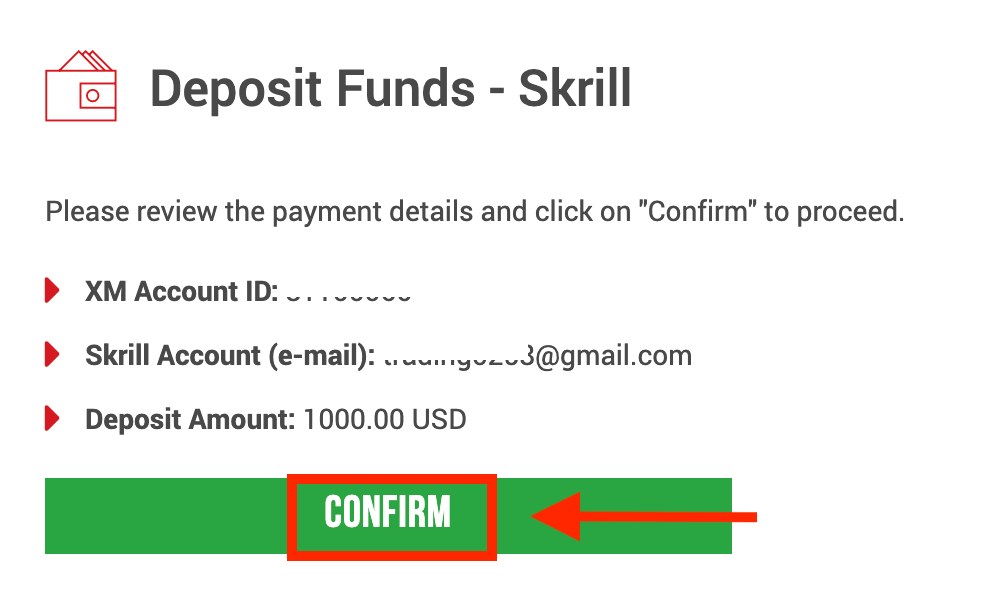
5. Депозитти бүтүрүү үчүн бардык керектүү маалыматты киргизиңиз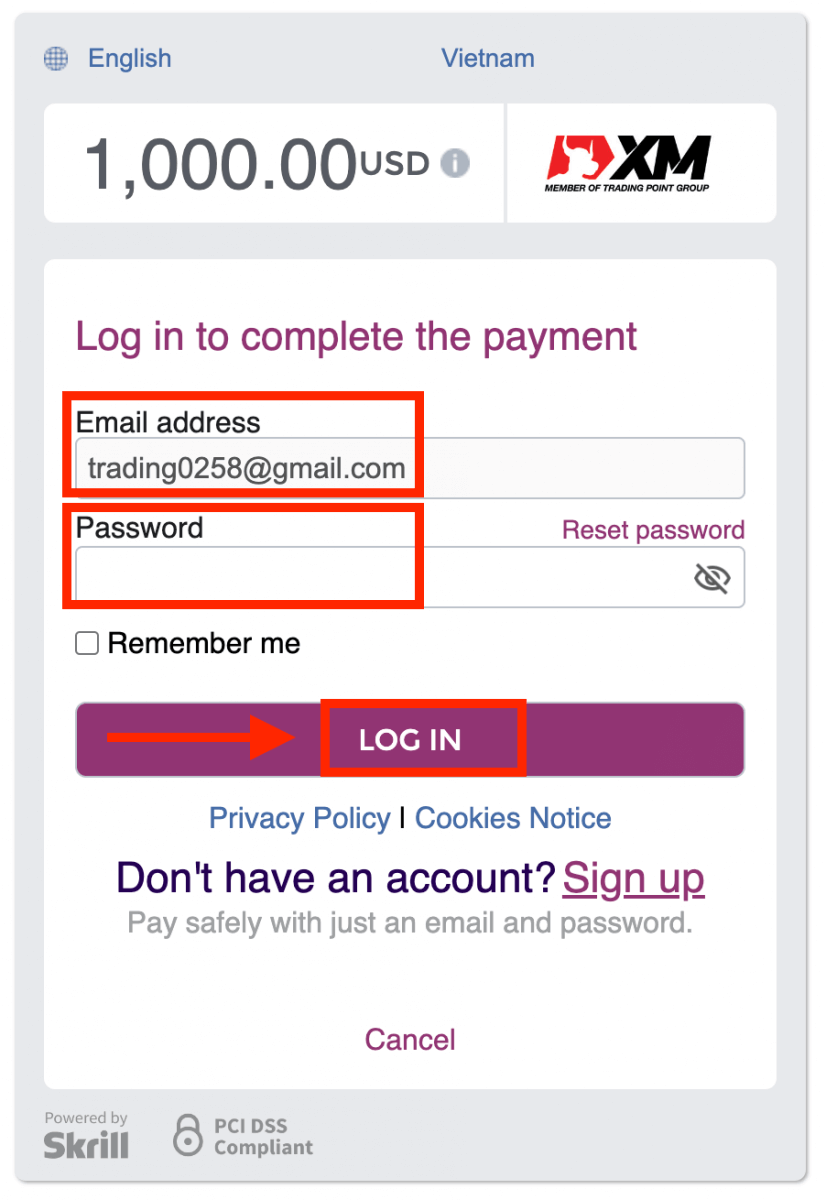
Онлайн банктык которууну колдонуу менен XMге депозит салыңыз
XMдин соода эсебине депозит салуу үчүн, төмөнкү нускамаларды аткарыңыз.
1. XMге кириңиз
" Мүчөлөргө кирүү " баскычын басыңыз. MT4/MT5 ID жана сырсөзүңүздү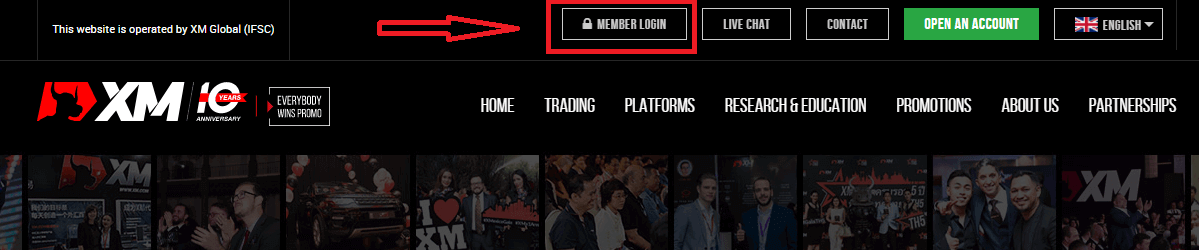
киргизип , "Кирүү" баскычын басыңыз.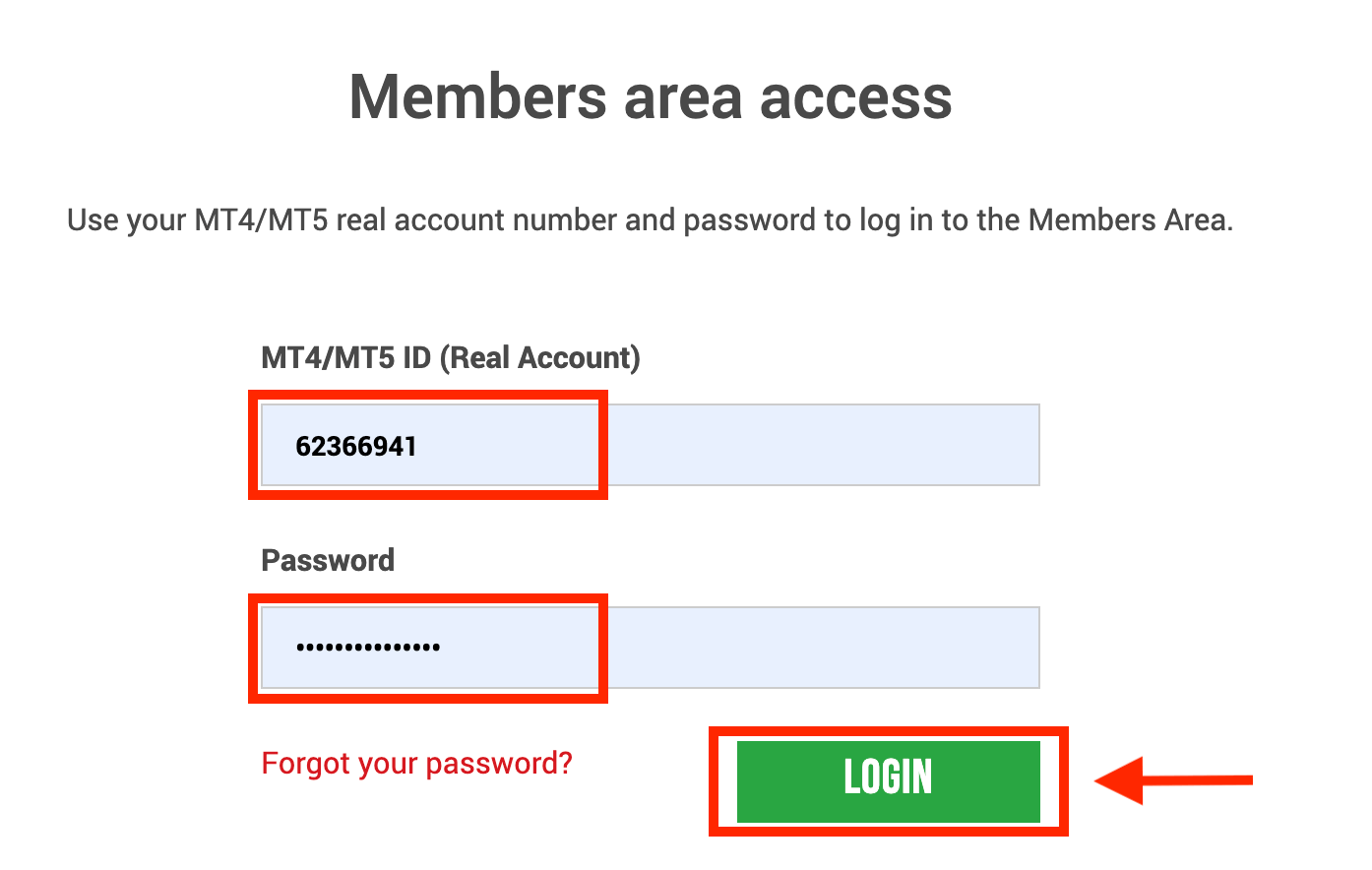
2. "Онлайн банктык которуу" депозиттик ыкмасын тандаңыз
| Депозиттик ыкмалар | Иштетүү убактысы | Депозиттик төлөмдөр |
|---|---|---|
| Онлайн банк которуу | 3-5 жумушчу күн | бекер |
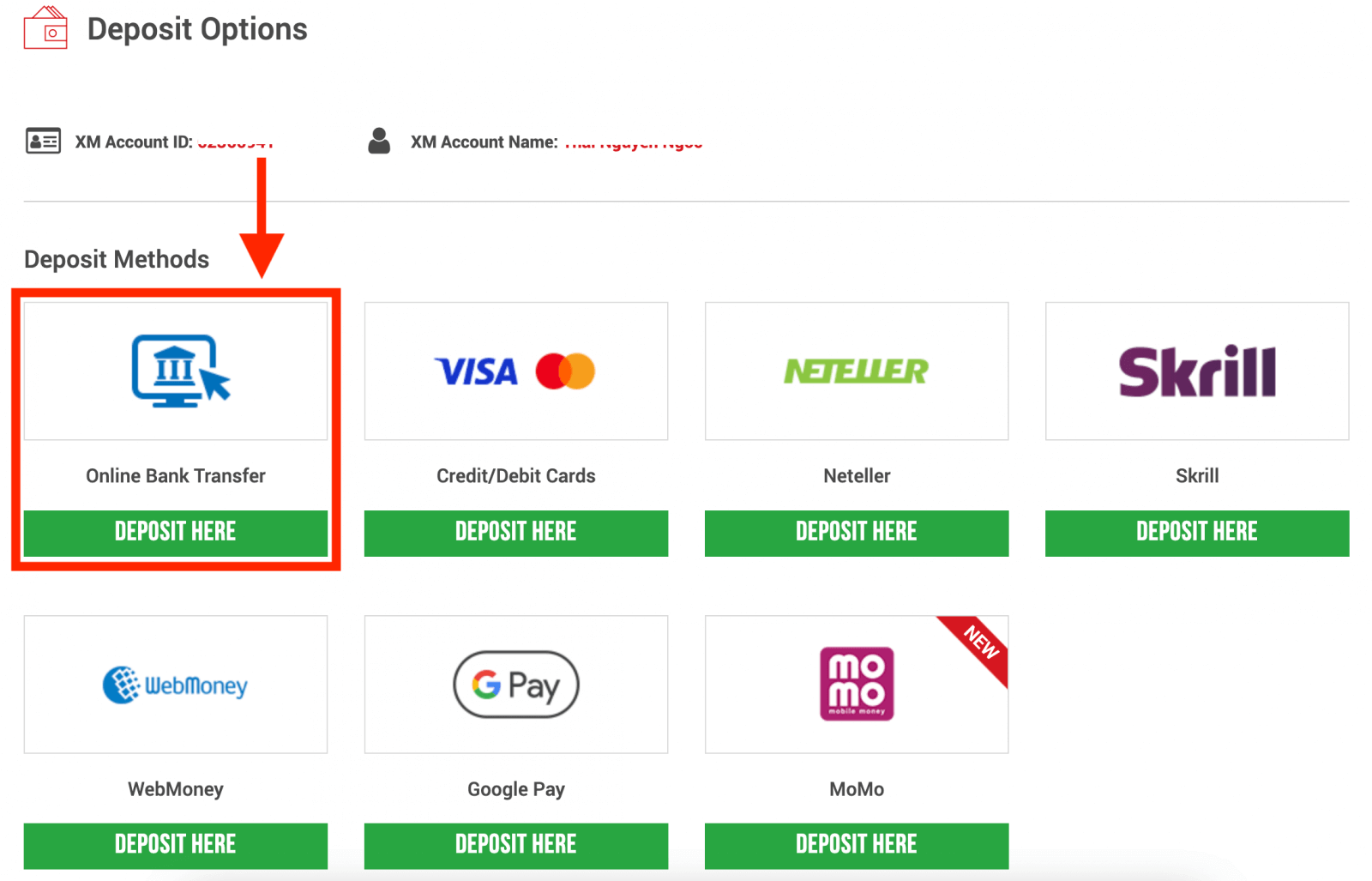
ЭСКЕРТҮҮ : Онлайн банк которуусу аркылуу депозитти улантуудан мурун, төмөнкүлөргө көңүл буруңуз:
- Сураныч, бардык төлөмдөр XM каттоо эсебиңиз менен бир атта катталган эсептен жасалганын текшериңиз.
- XM онлайн банкинг аркылуу депозиттер үчүн эч кандай комиссияларды же жыйымдарды албайт.
- Депозиттик суроо-талапты тапшыруу менен, сиз маалыматыңызды үчүнчү тараптар менен бөлүшүүгө макулдугуңузду билдиресиз, анын ичинде төлөм кызматын камсыздоочулар, банктар, карта схемалары, жөнгө салуучулар, укук коргоо органдары, мамлекеттик органдар, кредиттик-маалыматтык бюролор жана биз төлөмүңүздү иштеп чыгуу жана/же өзүңүздүн инсандыгыңызды текшерүү үчүн зарыл деп эсептеген башка тараптар.
3. Банктын атын тандап, депозиттин суммасын киргизип, "Депозит" баскычын басыңыз. 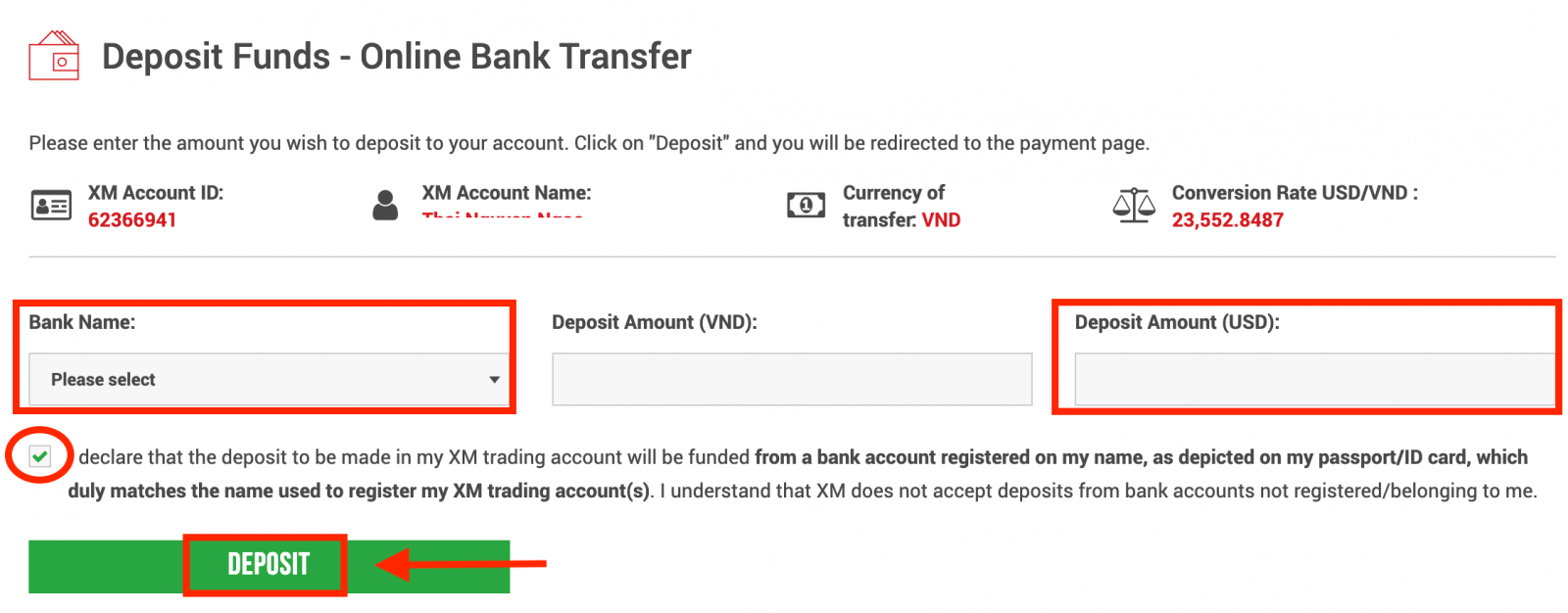
4. Эсептин ID жана депозиттин суммасын ырастаңыз
Улантуу үчүн "Ырастоо" баскычын басыңыз. 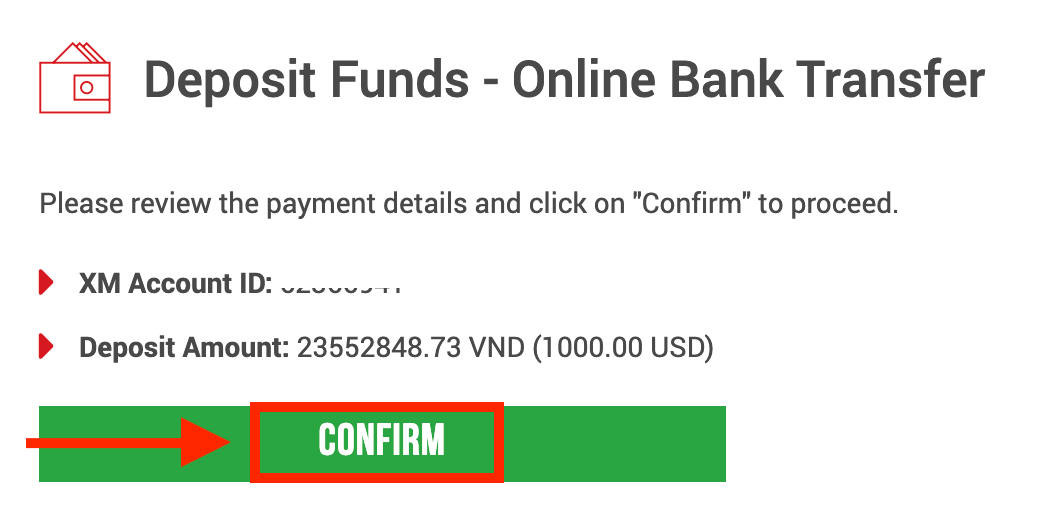
5. Депозитти бүтүрүү үчүн бардык керектүү маалыматты киргизиңиз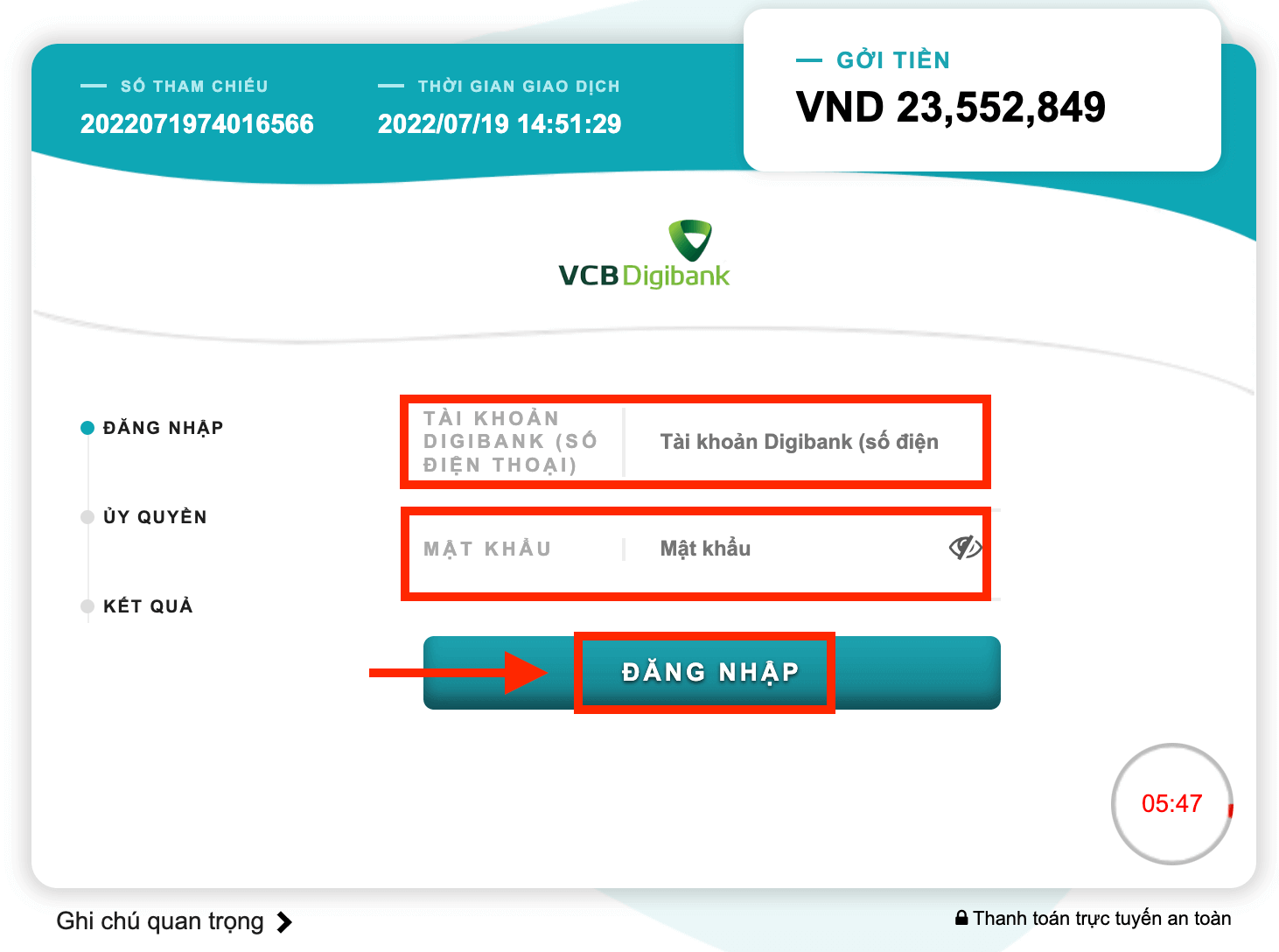
Google Pay аркылуу XMде депозит салыңыз
XMдин соода эсебине депозит салуу үчүн, төмөнкү нускамаларды аткарыңыз.
1. XMге кириңиз
" Мүчөлөргө кирүү " баскычын басыңыз. MT4/MT5 ID жана сырсөзүңүздү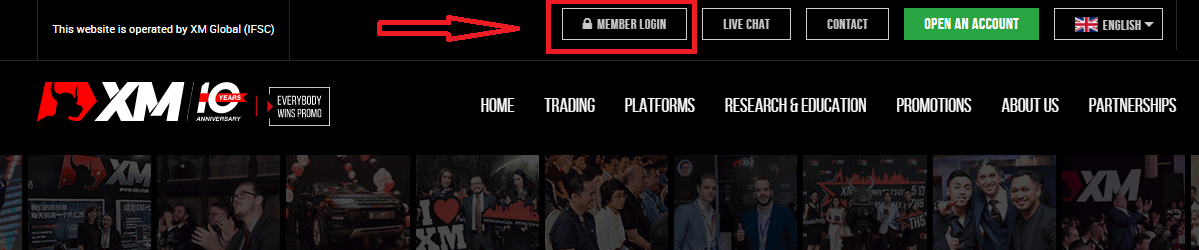
киргизип , "Кирүү" баскычын басыңыз.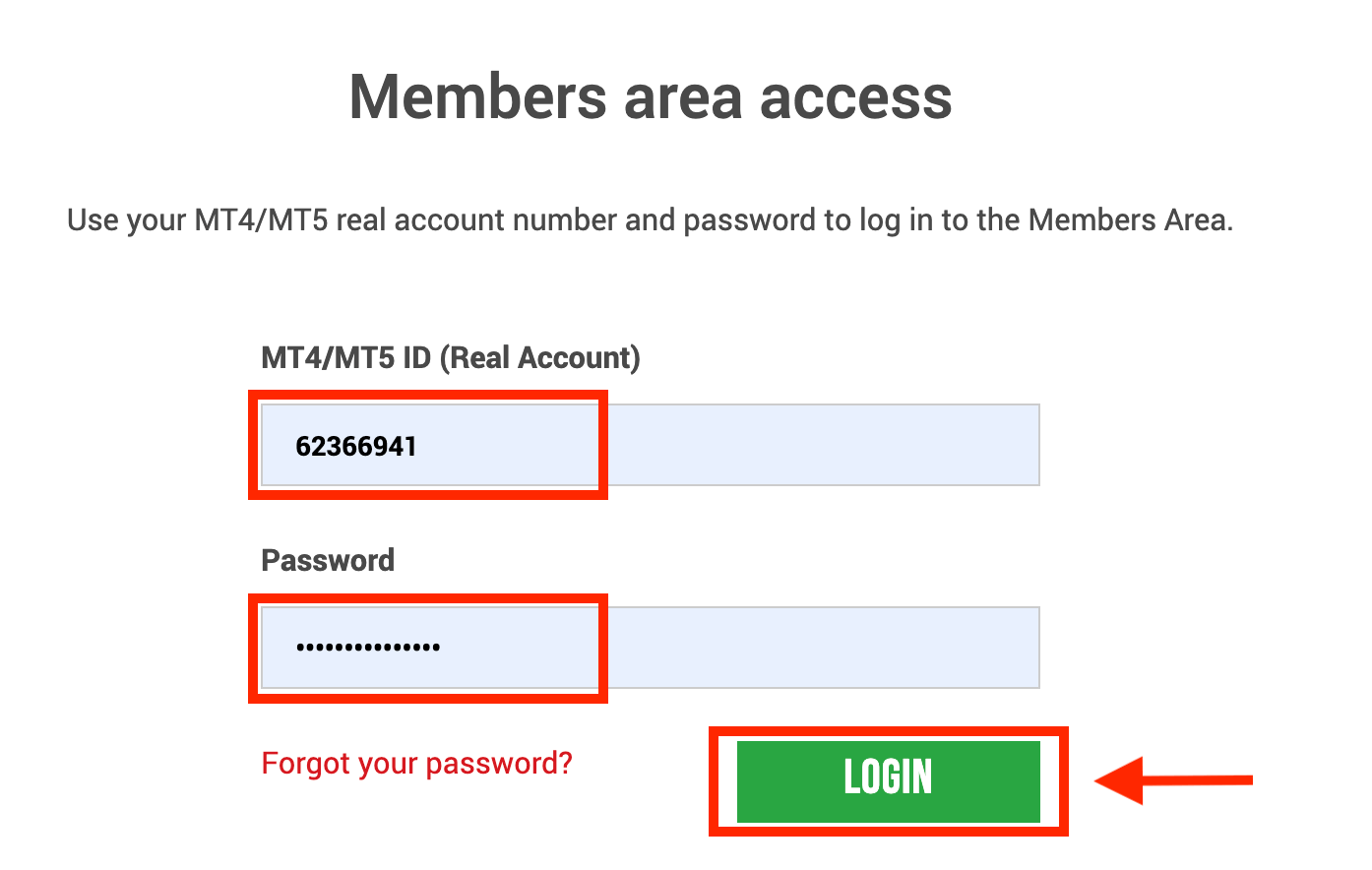
2. "Google Pay" депозиттик ыкмасын тандаңыз
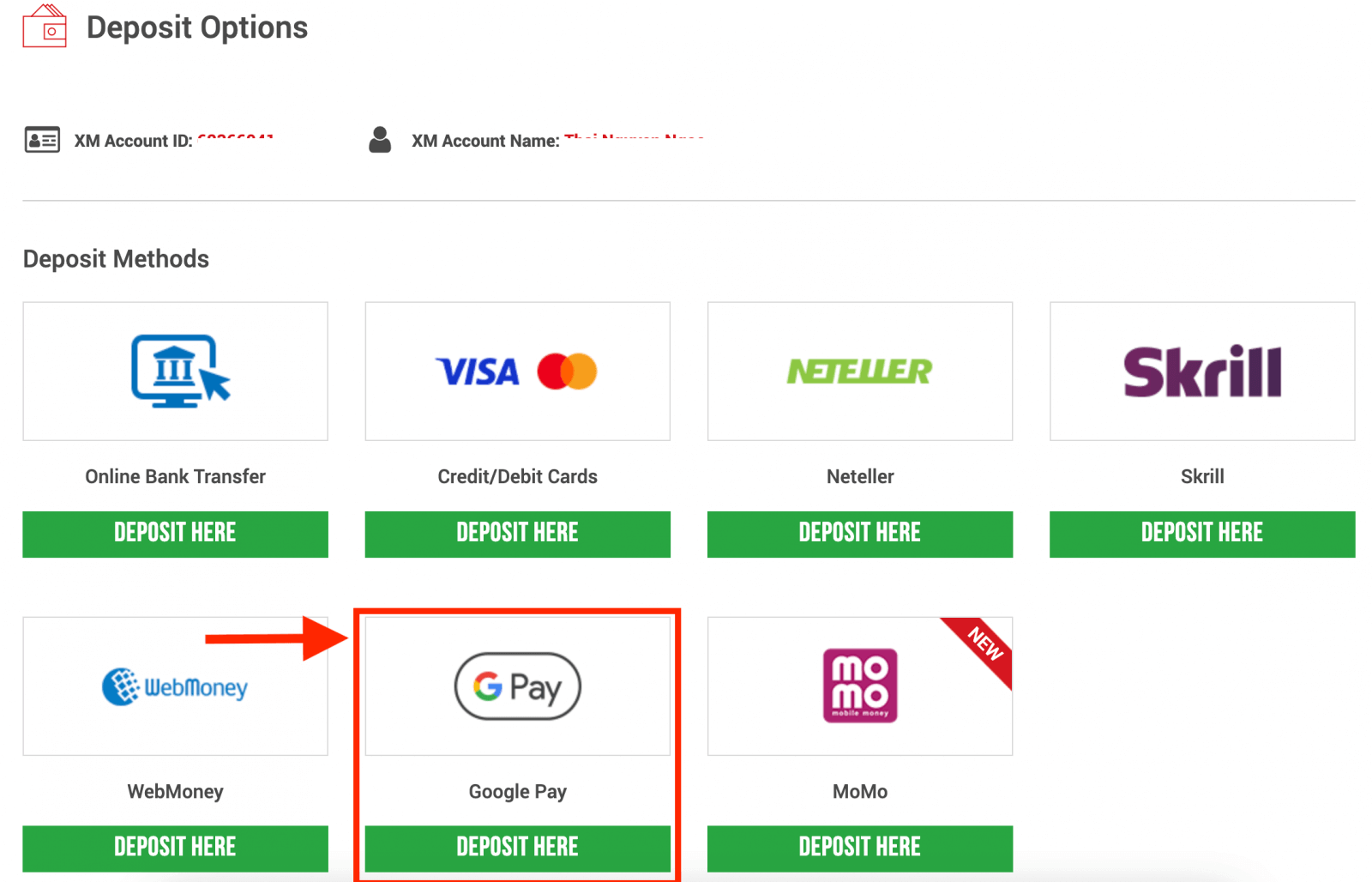
ЭСКЕРТҮҮ : Google Pay аркылуу депозитти улантуудан мурун, төмөнкүлөргө көңүл буруңуз:
- Сураныч, бардык төлөмдөр XM каттоо эсебиңиз менен бир атта катталган эсептен жасалганын текшериңиз.
- Google Pay депозиттери кайтарылбай турганын эске алыңыз.
- XM Google Pay аркылуу депозиттер үчүн эч кандай комиссия же жыйымдар албайт.
- Айлык максималдуу чек 10 000 АКШ доллары.
- Депозиттик суроо-талапты тапшыруу менен, сиз маалыматыңызды үчүнчү тараптар менен бөлүшүүгө макулдугуңузду билдиресиз, анын ичинде төлөм кызматын камсыздоочулар, банктар, карта схемалары, жөнгө салуучулар, укук коргоо органдары, мамлекеттик органдар, кредиттик-маалыматтык бюролор жана биз төлөмүңүздү иштеп чыгуу жана/же өзүңүздүн инсандыгыңызды текшерүү үчүн зарыл деп эсептеген башка тараптар.
3. Депозиттин суммасын киргизип, "Депозит" баскычын басыңыз 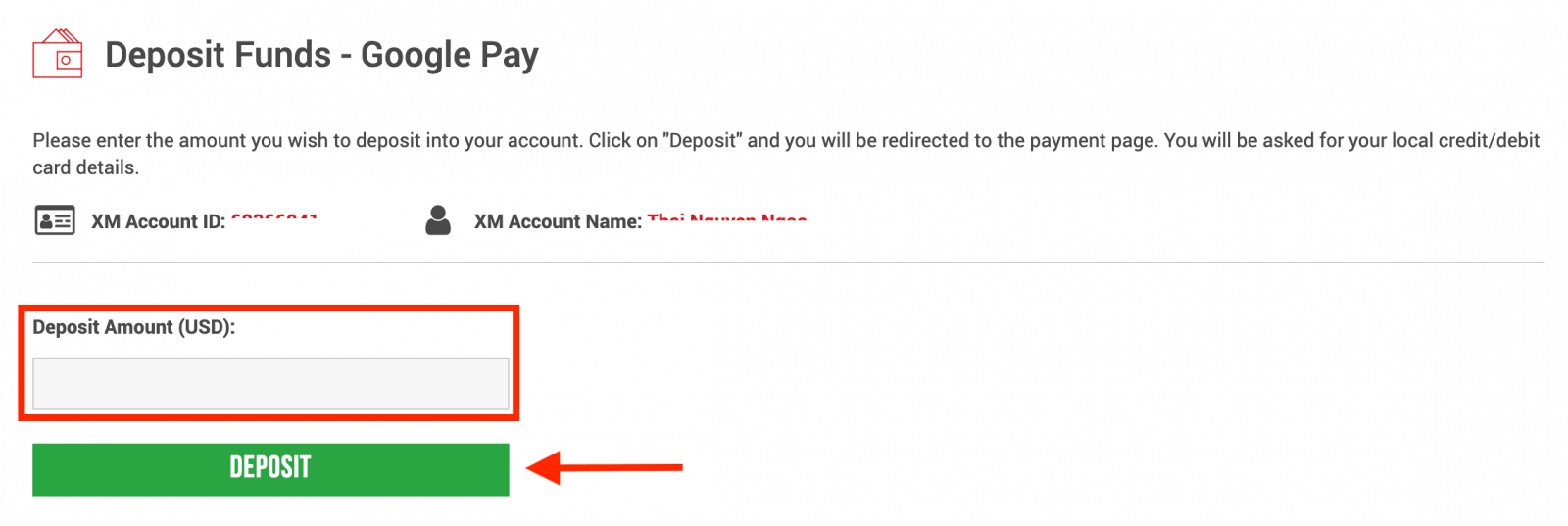
4. Эсептин ID жана депозиттин суммасын ырастаңыз
Улантуу үчүн "Ырастоо" баскычын басыңыз. 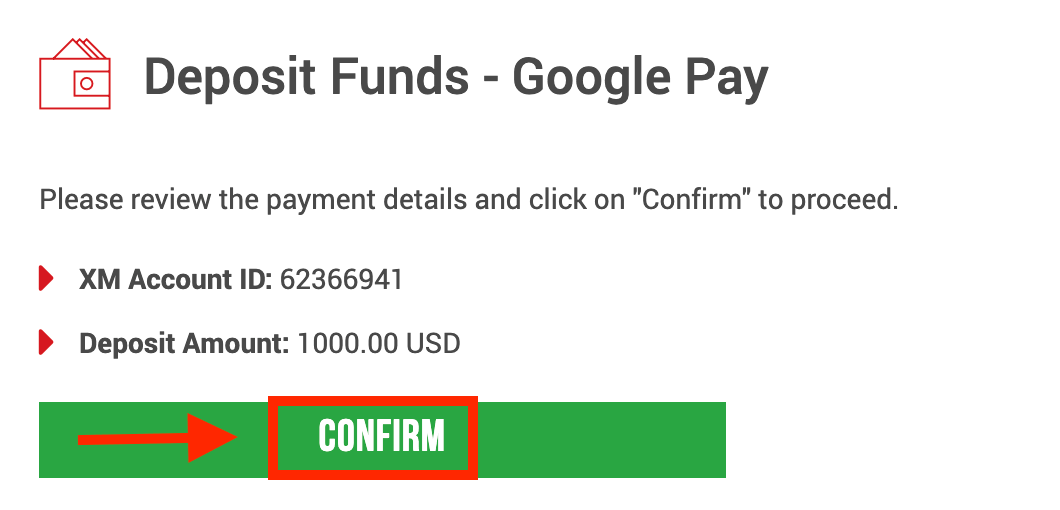
5. Депозитти бүтүрүү үчүн бардык керектүү маалыматты киргизиңиз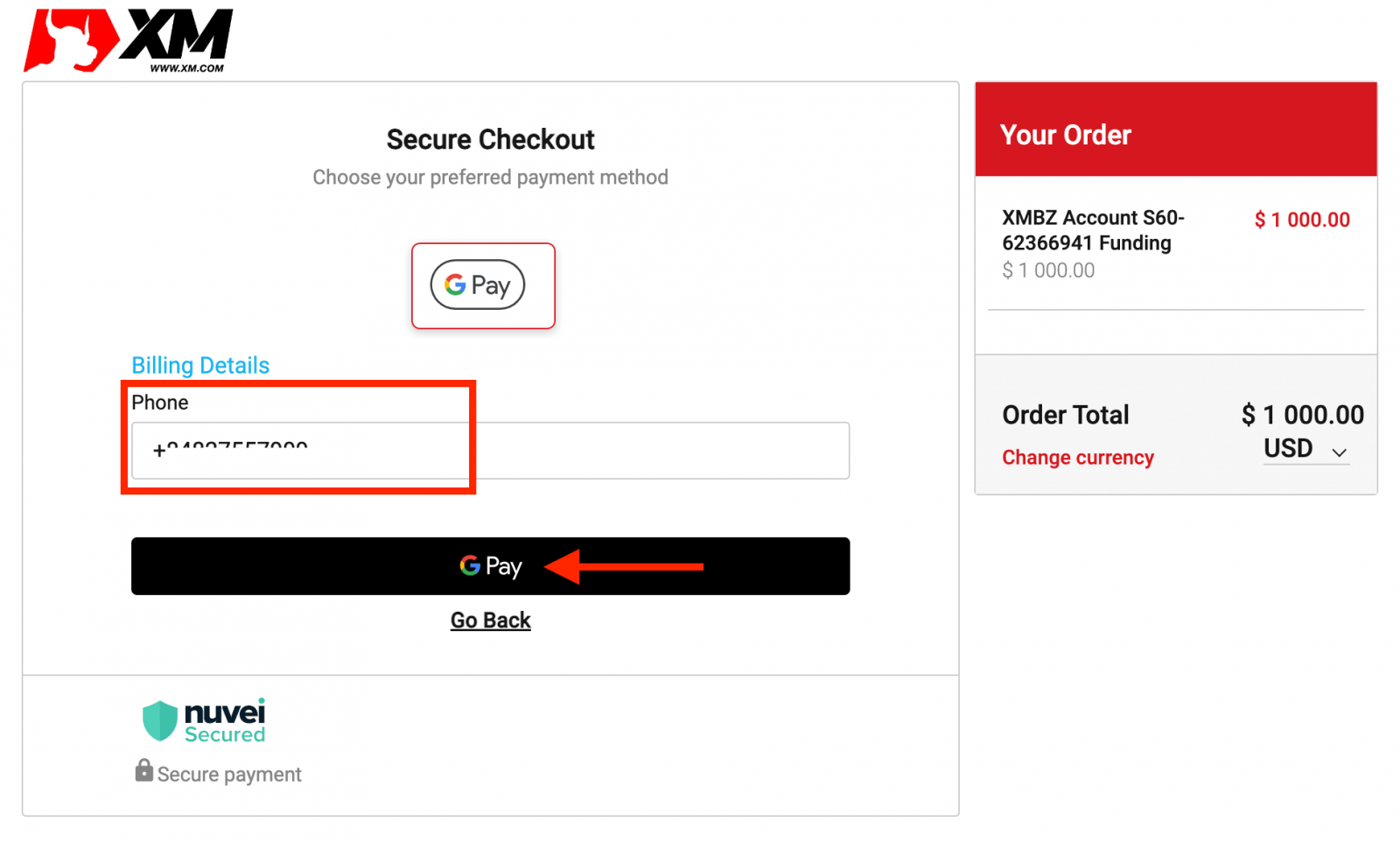
XM Deposit FAQ
Менде акча салуу/чыгарып алуу үчүн кандай төлөм жолдору бар?
Биз депозиттер/акчаларды алуу үчүн төлөм варианттарынын кеңири спектрин сунуштайбыз: бир нече кредиттик карталар, бир нече электрондук төлөм ыкмалары, банктык которуу, жергиликтүү банктык которуу жана башка төлөм ыкмалары.
Соода эсебин ачарыңыз менен, сиз биздин Мүчөлөр аймагыбызга кирип, Депозиттер/Чыгып алуу беттеринен өзүңүзгө жаккан төлөм ыкмасын тандап, берилген көрсөтмөлөрдү аткара аласыз.
Мен соода эсебиме кайсы валютада акча салсам болот?
Сиз каалаган валютада акча салсаңыз болот жана ал XMдин банктар аралык үстөмдүк кылган баасы боюнча автоматтык түрдө сиздин эсебиңиздин негизги валютасына айландырылат.
Мен депозитке/чыгарууга мүмкүн болгон минималдуу жана максималдуу сумма канча?
Депозиттин/чыгаруунун минималдуу суммасы бардык өлкөлөрдө колдоого алынган бир нече төлөм ыкмалары үчүн 5 USD (же эквиваленттүү номинал). Бирок, сумма сиз тандаган төлөм ыкмасына жана соода эсебиңиздин текшерүү статусуна жараша өзгөрөт. Мүчөлөр аймагынан депозит жана алуу процесси тууралуу кененирээк маалыматты окуй аласыз.
Акча менин банк эсебиме канча убакытта жетет?
Бул акча жөнөтүлгөн өлкөгө жараша болот. Евробиримдиктин ичиндеги стандарттык банктык зым 3 жумушчу күндү талап кылат. Кээ бир өлкөлөргө банктык төлөмдөр 5 жумушчу күнгө чейин созулушу мүмкүн.
Кредиттик карта, электрондук капчык же башка төлөм ыкмасы менен депозит/чыгарып алуу канча убакытты алат?
Банктык которуудан башка бардык депозиттер заматта болот. Бардык алуулар биздин бэк кеңсебиз тарабынан иш күндөрү 24 сааттын ичинде каралат.
Депозиттик/алынуу үчүн комиссия барбы?
Депозиттик/чыгып алуу варианттары үчүн биз эч кандай комиссия албайбыз. Мисалы, Skrill аркылуу 100 АКШ долларын депозитке салып, андан кийин 100 АКШ долларын чыгарып алсаңыз, Skrill эсебиңизден 100 АКШ долларынын толук суммасын көрөсүз, анткени биз сиз үчүн бардык транзакциялардын акысын эки тарапка тең жабабыз.
Бул бардык кредиттик/дебеттик карта депозиттерине да тиешелүү. Эл аралык банктык которуу аркылуу депозиттер/чыгаруулар үчүн, XM 200 АКШ долларынан (же эквиваленттүү номиналдан) аз суммадагы депозиттерден тышкары, биздин банктар тарабынан коюлган бардык которуу комиссияларын камтыйт.
Эгерде мен акча каражаттарын электрондук капчыкка салсам, кредиттик картама акча ала аламбы?
Бардык тараптарды алдамчылыктан коргоо үчүн, ошондой эле акчаны адалдоонун алдын алуу жана бөгөт коюу боюнча колдонулуп жаткан мыйзамдарга жана эрежелерге ылайык, биздин компаниянын саясаты кардардын акча каражаттарын бул каражаттардын келип чыккан жерине кайтарып берүү болуп саналат, андыктан алуу сиздин электрондук капчык эсебиңизге кайтарылат. Бул акча каражаттарын алуунун бардык ыкмаларына тиешелүү жана акчаны алуу депозиттин булагына кайтуу керек.
Жыйынтык: XM менен соода саякатыңызды баштаңыз
Эсеп ачуу жана XMге акча салуу - бул жөнөкөй жана эффективдүү процесс, ал сизге мүмкүн болушунча тезирээк соода кылууга багытталган. Коопсуз платформасы, ийкемдүү төлөм параметрлери жана колдонуучуга ыңгайлуу интерфейси менен XM сизге ишеним менен соодалоого басым жасай аласыз.
XM менен саякатыңызды бүгүн баштоо үчүн бул колдонмону ээрчиңиз — өз эсебиңизди ачыңыз, акча каражаттарын салыңыз жана каржы рынокторунун потенциалын ачыңыз!